파트 III Calendar Server 구성 사용자 정의
5장 Calendar Server 사용자 정의
설치 및 설치 후 구성을 수행했다면 Calendar Server를 그대로 실행할 수 있습니다. 하지만 구성 파일 ics.conf를 편집하여 설치를 사용자 정의하거나 다시 구성할 수도 있습니다.
이 장과 파트 III, Calendar Server 구성 사용자 정의 다음에 나오는 장들은 Calendar Server를 다시 구성하는 데 사용할 수 있는 지침과 정보를 제공합니다.
다음 디렉토리에서 ics.conf를 찾을 수 있습니다.
Solaris: /etc/opt/SUNWics5/cal/config
Linux: /etc/opt/sun/calendar/config
주 –
구성 파일을 편집하기 전에 다음 작업을 완료하십시오.
-
Calendar Server 6 2005Q4를 설치하거나 이 버전으로 업그레이드합니다.
-
설치 후 구성 프로그램 comm_dssetup.pl 및 csconfigurator.sh를 실행합니다.
-
필요에 따라 기존 달력 데이터베이스에 대해 csmig, csvdmig 및 commdirmig를 실행합니다. 4 장, 데이터베이스 마이그레이션 유틸리티을 참조하십시오.
이 장은 다음 내용으로 구성되어 있습니다.
주 –
추가 구성 항목에 대해서는 개별 해당 장에서 설명합니다. 이러한 장은 다음 내용으로 구성되어 있습니다.
Communications Express를 위한 구성
Communications Express를 사용하려면 Calendar Server에서 다음을 구성해야 합니다.
 프록시 인증을 구성하려면
프록시 인증을 구성하려면
단계
-
구성을 변경할 권한을 가지고 관리자로 로그인합니다.
-
/etc/opt/SUNWics5/cal/config 디렉토리로 변경합니다.
-
이전 ics.conf 파일을 복사하고 이름을 바꿔 저장합니다.
-
다음 표에 표시된 ics.conf 매개 변수를 편집합니다.
매개 변수
설명 및 기본값
service.http.allowadminproxy
“yes”로 설정하면 관리자 프록시 인증이 가능하게 됩니다. 기본값은 “no”입니다.
service.http.admins
Calendar Server에 대한 관리 권한이 있는 사용자 아이디를 나열합니다. 기본값은 “calmaster”입니다. 여러 값이 있는 공백으로 구분된 목록이 나타날 수 있습니다. 값 중 하나는 uwconfig.properties 파일에 지정된 calendar.wcap.adminid 값이어야 합니다.
service.admin.calmaster.userid
calmaster의 사용자 아이디입니다. uwcconfig.properties 파일의 calendar.wcap.adminid 매개 변수에 있는 사용자 아이디와 같아야 합니다.
service.admin.calmaster.cred
calmaster의 비밀번호입니다. uwcconfig.properties 파일의 fcalendar.wcap.adminid 매개 변수에 있는 사용자 아이디와 같아야 합니다.
주 –uwcconfig.properties 파일은 comms_express_svr_base/WEB-INF/config 디렉토리에 있습니다. 여기서 comm_express_svr_base는 Communications Express가 설치된 디렉토리입니다.
-
파일을 ics.conf로 저장합니다.
-
Calendar Server를 다시 시작합니다.
cal_svr_base /SUNWics5/cal/sbin/start-cal
참조
Communications Express 구성 지침은 다음을 참조하십시오.
 익명 액세스를 활성화하려면
익명 액세스를 활성화하려면
단계
-
구성 변경 권한이 있는 관리자로 로그인합니다.
-
/etc/opt/SUNWics5/cal/config 디렉토리로 변경합니다.
-
이전 ics.conf 파일을 복사하고 이름을 변경한 다음 저장합니다.
-
익명 액세스를 활성화하도록 ics.conf에서 다음 매개 변수를 편집합니다.
매개 변수
설명 및 기본값
service.wcap.anonymous.
allowpubliccalendarwrite
익명 액세스 사용자의 공용 달력 쓰기를 가능/사용 불가능하게 합니다. 값을 기본값인 "yes"로 설정하여 액세스를 가능하게 합니다.
service.wcap.allowpublicwritablecalendars
사용자가 공개적으로 쓰기 가능한 달력을 소유할 수 있습니다. 기본적으로 활성화됩니다("yes"로 설정).
service.http.allowanonymouslogin
필요한 경우 이 매개 변수를 "yes" 로 설정하여 익명 액세스(로그인)를 가능하게 합니다. 기본값은 "yes"입니다.
service.calendarsearch.ldap
보안상 익명 로그인이 가능하게 한 상태에서 이 매개 변수를 "no"(기본값)로 설정하여 달력 검색을 수행할 때 LDAP를 통한 검색을 사용 불가능하게 할 수 있습니다.
주 –Communications Express는 service.calendarsearch.ldap 매개 변수의 값이 "no"일 것으로 기대합니다. 이는 데이터베이스가 여러 백엔드에 분산되어 있는 DWP 환경에서 최적의 성능을 위한 시스템 조정 지침과 충돌합니다. DWP 환경의 달력 검색 성능 향상을 참조하십시오.
-
파일을 ics.conf로 저장합니다.
-
Calendar Server를 다시 시작합니다.
cal_svr_base /SUNWics5/cal/sbin/start-cal
Communications Express 구성 지침은 Sun Java System Communications Express 6 2005Q4 Administration Guide를 참조하십시오.
달력 구성
 사용자 달력을 구성하려면
사용자 달력을 구성하려면
단계
-
구성 변경 권한이 있는 관리자로 로그인합니다.
-
/etc/opt/SUNWics5/cal/config 디렉토리로 변경합니다.
-
이전 ics.conf 파일을 복사하고 이름을 변경한 다음 저장합니다.
-
다음 표에 표시된 매개 변수 중 하나 이상을 편집합니다.
매개 변수
설명 및 기본값
calstore.calendar.default.acl
사용자가 달력을 만들 때 사용되는 기본 액세스 제어 권한을 지정합니다. 형식은 세미콜론을 사용하여 구분한 액세스 제어 항목(ACE) 인수 문자열 목록에 의해 지정됩니다. 기본값은 다음과 같습니다.
"@@o^a^r^g;@@o^c^wdeic^g; @^a^fs^g;@^c^^g;@^p^r^g"
ACE 형식에 대한 자세한 내용은 달력 액세스 제어 Calendar Server 유틸리티를 참조하십시오. cscal을 참조하십시오.
calstore.calendar.owner.acl
달력 소유자에 대한 기본 액세스 제어 설정을 지정합니다. 기본값은 다음과 같습니다"@@o^a^rsf^g;@@o^c^wdeic^g"
calstore.freebusy.include.defaultcalendar
사용자의 기본 달력을 사용자의 사용 가능/사용 중 달력 목록에 포함할 것인지 여부를 지정합니다. 기본값은 “yes”입니다.
calstore.freebusy.remove.defaultcalendar
사용자의 기본 달력을 사용 가능/사용 중 달력 목록에서 제거할 수 있는지 여부를 지정합니다. 기본값은 “no”입니다.
service.wcap.freebusy.redirecturl
다른 데이터베이스에 있는 달력을 검색하는 데 사용할 URL을 지정합니다. 이 URL은 달력 데이터베이스를 마이그레이션하는 동안에만 사용됩니다. 달력이 서로 다른 두 데이터베이스로 분할되는 동안 현재 Calendar Server 데이터베이스 이외의 URL을 지정할 수 있습니다. Calendar Server 달력 데이터베이스를 먼저 검색한 다음 사용자를 찾을 수 없는 경우 URL 리디렉션이 사용 가능한지 확인합니다. get_freebusy 명령을 통해 redirect 매개 변수를 1로 설정하여 이 기능을 해제할 수 있습니다.
calstore.subscribed.include.
defaultcalendar
사용자의 기본 달력을 사용자의 가입 달력 목록에 포함할 것인지 여부를 지정합니다. 기본값은 “yes”입니다.
값이 "yes"이면 기본 사용자 달력이 기본적으로 공용 읽기/개별 쓰기로 설정됩니다. 값이 "no"이면 기본 사용자 달력은 기본적으로 개별 읽기/개별 쓰기로 설정됩니다. 기본값은 “no”입니다.
user.allow.doublebook
사용자 달력에서 동일한 기간 동안 여러 이벤트를 예약할 수 있는지를 결정합니다.
-
"no"로 설정하면 이중 예약이 금지됩니다.
-
"yes"(기본값)로 설정하면 이중 예약이 허용됩니다.
이 매개 변수는 사용자 달력이 만들어질 때만 사용됩니다. 이후 Calendar Server는 달력 등록 정보 파일(ics50calprops.db)을 검사하여 이중 예약이 허용되는지 여부를 확인합니다.
이중 예약 달력 등록 정보 값을 변경하려면 cscal을 -k 옵션과 함께 사용합니다.
-
-
파일을 ics.conf로 저장합니다.
-
Calendar Server를 다시 시작합니다.
cal_svr_base /SUNWics5/cal/sbin/start-cal
 자원 달력을 구성하려면
자원 달력을 구성하려면
단계
-
구성 변경 권한이 있는 관리자로 로그인합니다.
-
다음 표에 표시된 매개 변수 중 하나 이상을 편집합니다.
-
파일을 ics.conf로 저장합니다.
-
Calendar Server를 다시 시작합니다.
cal_svr_base/SUNWics5/cal/sbin/start-cal
 로그인할 때 사용자 달력 자동 관리를 비활성화하려면
로그인할 때 사용자 달력 자동 관리를 비활성화하려면
사용자 달력 자동 관리는 기본적으로 활성화됩니다.
단계
-
구성 변경 권한이 있는 관리자로 로그인합니다.
-
/etc/opt/SUNWics5/cal/config 디렉토리로 변경합니다.
-
이전 ics.conf 파일을 복사하고 이름을 변경한 다음 저장합니다.
-
다음 매개 변수를 편집하여 처음 로그인할 때 사용자 달력 자동 관리가 사용 불가능하게 합니다.
매개 변수
설명 및 기본값
local.autoprovision
사용자 달력 자동 관리를 가능하게 할지(“yes” ) 또는 불가능하게 할지(“no”) 여부를 지정합니다. 기본값은 “yes”입니다.
-
파일을 ics.conf로 저장합니다.
-
Calendar Server를 다시 시작합니다.
cal_svr_base /SUNWics5/cal/sbin/start-cal
 사용 가능/사용 중 조회를 구성하려면
사용 가능/사용 중 조회를 구성하려면
사용 가능/사용 중 보기가 여러 용도로 사용됩니다. 사용 가능/사용 중 뷰 생성 방법 사용자 정의를 위해 설정할 수 있는 많은 ics.conf 매개 변수가 있습니다.
단계
-
구성 변경 권한이 있는 관리자로 로그인합니다.
-
/etc/opt/SUNWics5/cal/config 디렉토리로 변경합니다.
-
이전 ics.conf 파일을 복사하고 이름을 변경한 다음 저장합니다.
-
다음 표에 표시된 매개 변수를 편집하여 처음 로그인할 때 사용자 달력 자동 관리가 사용 불가능하게 합니다.
매개 변수
설명 및 기본값
get_freebusy 범위 시작에 대한 현재 시간으로부터의 오프셋을 일 단위로 지정합니다. 기본값은 "30"입니다.
get_freebusy 범위의 끝에 대한 현재 시간으로부터의 오프셋을 일 단위로 지정합니다. 기본값은 "30"입니다.
사용자의 기본 달력을 사용자의 사용 가능/사용 중 달력 목록에 포함할 것인지 여부를 지정합니다. 기본값은 "yes"입니다.
사용자의 기본 달력을 사용 가능/사용 중 달력 목록에서 제거할 수 있는지 여부를 지정합니다. 기본값은 "no"입니다.
-
파일을 ics.conf로 저장합니다.
-
Calendar Server를 다시 시작합니다.
cal_svr_base /SUNWics5/cal/sbin/start-cal
달력 사용자 구성
이 절에서는 달력 사용자 구성 지침을 설명하며, 다음 내용으로 구성되어 있습니다.
 사용자를 구성하려면
사용자를 구성하려면
단계
-
구성 변경 권한이 있는 관리자로 로그인합니다.
-
/etc/opt/SUNWics5/cal/config 디렉토리로 변경합니다.
-
이전 ics.conf 파일을 복사하고 이름을 변경한 다음 저장합니다.
-
다음에 표시된 것처럼 다음 ics.conf 매개 변수 중 하나 이상을 편집합니다.
매개 변수
설명 및 기본값
값이 "yes"이면 사용자가 비밀번호를 변경할 수 있습니다. 기본값은 "no"입니다.
값이 "yes"이면 사용자가 공개적으로 쓸 수 있는 달력을 소유할 수 있습니다. 기본값은 "yes"입니다.
사용자의 기본 달력을 사용자의 가입 달력 목록에서 제거할 수 있는지 여부를 지정합니다. 기본값은 "no"입니다.
값이 "yes"이면 관리 권한이 없는 사용자가 달력을 만들 수 있습니다. 기본값은 "yes"입니다.
값이"yes"이면 관리 권한은 없지만 해당 달력에 대한 삭제 권한이 있는 사용자가 달력을 삭제할 수 있습니다. 기본값은 "yes"입니다.
-
파일을 ics.conf로 저장합니다.
-
Calendar Server를 다시 시작합니다.
cal_svr_base /SUNWics5/cal/sbin/start-cal
 사용자 기본 설정을 지정하려면
사용자 기본 설정을 지정하려면
단계
-
구성 변경 권한이 있는 관리자로 로그인합니다.
-
/etc/opt/SUNWics5/cal/config 디렉토리로 변경합니다.
-
이전 ics.conf 파일을 복사하고 이름을 변경한 다음 저장합니다.
-
다음 표에 표시된 ics.conf 매개 변수 중 하나 이상을 편집합니다.
매개 변수
설명 및 기본값
값이 "yes"이면 set_userprefs로 사용자 기본 설정 "cn"(LDAP 사용자의 공통 이름)을 수정할 수 있습니다. 기본값은 “no”입니다.
값이 "yes"이면 set_userprefs로 사용자 기본 설정 "givenname"(LDAP 사용자의 이름)을 수정할 수 있습니다. 기본값은 “no”입니다.
값이 "yes"이면 set_userprefs로 사용자 기본 설정 “icsCalendar"(사용자의 기본 달력 식별자)를 수정할 수 있습니다. 기본값은 “no”입니다.
값이 "yes"이면 set_userprefs로 사용자 기본 설정 "mail"(사용자의 전자 메일 주소)을 수정할 수 있습니다. 기본값은 “no”;입니다.
preferredlanguage
값이 "yes"이면 set_userprefs로 사용자 기본 설정 "preferredlanguage""(LDAP 사용자의 기본 언어)를 수정할 수 있습니다. 기본값은 “no”입니다.
값이 "yes"이면 set_userprefs로 사용자 기본 설정 "sn"(LDAP 사용자의 성)을 수정할 수 있습니다. 기본값은 “no”;입니다.
값이 "yes"이면 get_userprefs를 위한 LDAP 프록시 인증이 활성화됩니다. 값이 "no"이면 익명 LDAP 검색이 수행됩니다. 기본값은 “no”입니다.
-
파일을 ics.conf로 저장합니다.
-
Calendar Server를 다시 시작합니다.
cal_svr_base /SUNWics5/cal/sbin/start-cal
Calendar Server 구성
이 절에서는 ics.conf 파일을 편집하여 서버측 구성을 사용자 정의하는 절차를 설명하며, 다음 내용으로 구성되어 있습니다.
 서버 동작을 구성하려면
서버 동작을 구성하려면
달력 저장소는 기본적으로 다음 표에 표시된 대로 구성되어 있습니다. 저장소를 다시 구성하려면 다음 단계를 수행합니다.
단계
-
구성 변경 권한이 있는 관리자로 로그인합니다.
-
/etc/opt/SUNWics5/cal/config 디렉토리로 변경합니다.
-
이전 ics.conf 파일을 복사하고 이름을 변경한 다음 저장합니다.
-
다음 표에 표시된 매개 변수 중 하나 이상을 편집합니다.
매개 변수
설명 및 기본값
calstore.calendar.create.lowercase
새 달력을 만들거나 LDAP CLD 플러그 인을 사용하여 달력을 조회할 때 Calendar Server가 달력 아이디(calid )를 소문자로 변환할 것인지 여부를 지정합니다. 기본값은 “no”입니다.
calstore.default.timezoneID
파일을 가져올 때 사용할 표준 시간대 아이디입니다. 이벤트, 달력, 사용자 등에 대한다른 표준 시간대 아이디는 없습니다.
기본값은 "America/New_York”입니다.
유효하지 않은 값을 설정하면 GMT(그리니치 표준시) 표준 시간대가 사용됩니다.
calstore.filterprivateevents
Calendar Server가 개별 및 비밀(시간 및 날짜만) 이벤트 및 태스크를 필터링(인식)할 것인지 지정합니다.값을 "no"로 설정하면 Calendar Server는 이러한 이벤트 및 태스크를 공용 이벤트 및 태스크와 동일하게 취급합니다. 기본값은 “yes”입니다.
calstore.group.attendee.maxsize
이벤트 확장 시 LDAP 그룹에 허용되는 최대 참석자 수. 값이 "0"(기본값)이면 그룹을 전체적으로 확장하는 것을 의미합니다.
calstore.recurrence.bound
반복 확장에 의해 만들 수 있는 최대 이벤트 수기본값은 “60”입니다.
calstore.userlookup.maxsize
사용자 검색의 LDAP 조회에서 반환된 최대 결과 수. 값이 "0"이면 아무 제한이 없음을 의미합니다. 기본값은 “200” 입니다.
calstore.unqualifiedattendee.fmt1.type
이벤트 참석자를 위한 디렉토리 조회를 수행할 때 Calendar Server가 jdoe 또는 jdoe:tv와 같은 문자열을 처리하는 방법을 지정합니다. 허용되는 값은 uid, cn, gid, res, mailto, cap입니다. 기본값은 “uid”입니다.
calstore.unqualifiedattendee.fmt2.type
이벤트 참석자를 위한 디렉토리 조회를 수행할 때 Calendar Server가 jdoe@sesta.com과 같이 at 기호(@)가 있는 문자열을 처리하는 방법을 지정합니다. 허용되는 값은 uid, cn, gid, res, mailto, cap입니다. 기본값은 “mailto”입니다.
calstore.unqualifiedattendee.fmt3.type
이벤트 참석자를 위한 디렉토리 조회를 수행할 때 Calendar Server가 john doe와 같이 공백이 있는 문자열을 처리하는 방법을 지정합니다. 허용되는 값은 uid, cn, gid , res, cap입니다. 기본값은 “cn”입니다.
값이 "yes"이면 서버는 LDAP 또는 CSAPI 호환 사용자 디렉토리 체계를 통해 달력의 각 소유자가 디렉토리에 존재하는지 검증해야 합니다. 기본값은 “no”입니다.
service.wcap.freebusy.redirecturl
요청된 달력이 로컬 달력 데이터베이스에 없는 경우 이 매개 변수에 있는 URL을 대신 사용하여 검색을 다른 데이터베이스로 리디렉션할 수 있습니다. 특히, 두 데이터베이스 사이에서 마이그레이션할 때 두 데이터베이스가 모두 사용 중인 경우 만들어진 스크립트에 대해 이 방법을 사용합니다. 그런 다음 get_freebusy.wcap 명령을 사용하여 다른 데이터베이스를 조사할지 여부를 지정할 수 있습니다. Sun Java System Calendar Server 6 2005Q4 Developer’s Guide에서 get_freebusy 명령에 대한 설명을 참조하십시오.
store.partition.primary.path
달력 정보가 저장된 기본 디스크 분할 영역의 위치기본값은 “/var/opt/SUNWics5/csdb”입니다.
-
파일을 ics.conf로 저장합니다.
-
Calendar Server를 다시 시작합니다.
cal_svr_base /SUNWics5/cal/sbin/start-cal
 달력 로깅을 구성하려면
달력 로깅을 구성하려면
단계
-
구성 변경 권한이 있는 관리자로 로그인합니다.
-
/etc/opt/SUNWics5/cal/config 디렉토리로 변경합니다.
-
이전 ics.conf 파일을 복사하고 이름을 변경한 다음 저장합니다.
-
다음 표에 표시된 매개 변수 중 하나 이상을 편집합니다.
매개 변수
설명 및 기본값
logfile.admin.logname
이 로그 파일에는 실행된 관리 도구 명령의 내역이 포함되어 있습니다. 기본값은 "admin.log"입니다.
logfile.buffersize
로그 버퍼의 크기(바이트)입니다. 기본값은 "0"입니다. 로그 파일에 있는 각 항목의 크기를 지정합니다. 버퍼가 지나치게 빠르게 채워질 경우 버퍼의 크기를 늘리십시오.
logfile.dwp.logname
DWP(데이터베이스 와이어 프로토콜) 관련 관리 도구 로깅을 위한 로그 파일의 이름입니다. 기본값은 "dwp.log"입니다. 프런트엔드 서버별로 하나씩 지정합니다.
logfile.expirytime
로그 파일이 만료되기까지의 시간(초)입니다. 기본값은 "604800"입니다. 이 시간이 지나면 정리 루틴이 로그를 제거합니다. 로그를 아카이브하려면 사용자 루틴을 작성해야 합니다.
logfile.flushinterval
버퍼를 로그 파일로 비우기까지의 시간(초)입니다. 기본값은 "60"입니다.
시스템에 로그 정보가 많아 버퍼가 60초 이전에 채워질 경우 정보가 손실됩니다. 그럴 경우 이 간격을 줄이십시오. 간격을 줄이면 시스템 오버헤드가 줄어듭니다.
logfile.http.logname
cshttpd 서비스를 위한 현재 로그 파일의 이름입니다. 기본값은 "http.log"입니다.
logfile.http.access.logname
현재 http 액세스 로그 파일의 이름입니다.
logfile.logdir
로그 파일의 디렉토리 위치입니다. 기본값은 "/var/opt/SUNWics5/logs"입니다.
logfile.loglevel
서버가 로그에 기록할 세부 정보의 수준을 결정합니다. 각 로그 항목마다 CRITICAL, ALERT, ERROR, WARNING, NOTICE , INFORMATION 및 DEBUG 수준(심각도순) 중 하나를 지정합니다. 기본값은 “NOTICE”입니다.
CRITICAL로 설정하면 Calendar Server는 가장 적은 양의 세부 정보를 기록합니다. 가장 많은 양의 세부 정보를 기록하려면 DEBUG를 지정합니다.
로그 수준을 지정하면 해당 수준보다 심각도가 높은 모든 로그 수준이 기록됩니다. 예를 들어, WARNING으로 설정하면 CRITICAL, ERROR 및 WARNING 수준 로그 항목만 기록됩니다. DEBUG로 설정하면 모든 수준이 기록됩니다.
logfile.maxlogfiles
로그 디렉토리의 최대 로그 파일 수입니다. 기본값은 "10" 입니다. 11번째 로그를 만들기 전에 정리 루틴이 실행되어 이전 로그 파일이 제거됩니다.
logfile.maxlogfilesize
모든 로그 파일을 위한 최대 디스크 공간(바이트)입니다. 기본값은 "2097152" 입니다. 다음 로그 파일을 만들면 이 제한에 위반되는 경우 가장 오래된 로그를 삭제하여 사용 가능한 디스크 공간을 확보합니다.
logfile.minfreediskspace
로깅을 위해 사용할 수 있어야 하는 최소한의 사용 가능 디스크 공간(바이트). 이 값에 도달하면 Calendar Server는 이전 로그 파일을 만료하여 사용 가능한 디스크 공간을 확보합니다. 공간을 확보할 수 없으면 로깅이 일시 중지됩니다. 기본값은 "5242880"입니다.
logfile.notify.logname
csnotifyd 서비스를 위한 로그 파일 이름입니다. 기본값은 "notify.log"입니다.
logfile.rollovertime
로그 파일이 순환되기까지의 시간(초)즉, 새 로그 파일을 만들어서 열 때까지의 간격입니다. 기본값은 "86400"입니다.
logfile.store.logname
달력 저장소를 위한 로그 파일 이름입니다. 기본값은 "store.log" 입니다.
-
파일을 ics.conf로 저장합니다.
-
Calendar Server를 다시 시작합니다.
cal_svr_base /SUNWics5/cal/sbin/start-cal
참조
달력 데이터베이스에 대한 트랜잭션 로깅을 구성하려면 10 장, 자동 백업 구성(csstored)을 참조하십시오.
삭제된 이벤트와 작업에 대한 삭제 로그를 구성할 필요는 없습니다. 18 장, 삭제 로그 데이터베이스 관리을 참조하십시오.
 WCAP 명령을 구성하려면
WCAP 명령을 구성하려면
단계
-
구성 변경 권한이 있는 관리자로 로그인합니다.
-
/etc/opt/SUNWics5/cal/config 디렉토리로 변경합니다.
-
이전 ics.conf 파일을 복사하고 이름을 변경한 다음 저장합니다.
-
다음 표에 표시된 ics.conf 매개 변수 중 하나 이상을 편집합니다.
매개 변수
설명 및 기본값
service.wcap.format
명령의 기본 출력 형식을 지정합니다. 기본값은 “text/calendar”입니다. (text/js는 이전 버전과의 호환성을 위해 지원됩니다.)
Connector for Microsoft Outlook을 사용하는 경우 text/calendar를 사용해야 합니다.
service.wcap.version
WCAP 버전
-
파일을 ics.conf로 저장합니다.
-
Calendar Server를 다시 시작합니다.
cal_svr_base /SUNWics5/cal/sbin/start-cal
로그인 및 인증 구성
 프록시 관리자 로그인을 구성하려면
프록시 관리자 로그인을 구성하려면
Communications Express에 대한 프록시 로그인을 구성해야 합니다. Communications Express에 대한 프록시 로그인 구성에 대한 자세한 내용은 Communications Express를 위한 구성을 참조하십시오.
Communications Express 외부 Calendar Server에 대한 관리자 프록시 로그인을 허용하려면 다음 단계를 수행합니다.
단계
-
구성 변경 권한이 있는 관리자로 로그인합니다.
-
/etc/opt/SUNWics5/cal/config 디렉토리로 변경합니다.
-
이전 ics.conf 파일을 복사하고 이름을 변경한 다음 저장합니다.
-
다음 매개 변수를 편집합니다.
매개 변수
설명/기본값
service.http.allowadminproxy
관리자에게 사용자 달력 관리를 위한 프록시 로그인을 허용할지 여부를 지정합니다. “yes”를 지정하면 프록시 로그인이 허용됩니다. “no”를 지정하면 프록시 로그인이 허용되지 않습니다. 기본값은 “no”입니다.
-
새 값을 적용하려면 Calendar Server를 다시 시작합니다.
-
다음 WCAP 명령을 사용하여 관리자 프록시 로그인이 제대로 작동하는지 확인합니다.
http://server[:port]/login.wcap? user=admin-user&password=admin-password &proxyauth=calendar-user
여기서,
-
server는 Calendar Server가 실행 중인 서버의 이름입니다.
-
port는 Calendar Server 포트 번호입니다. 기본 포트는 80입니다.
-
admin-user는 Calendar Server 관리자입니다. 예를 들어, calmaster입니다.
-
admin-password는 admin-user의 비밀번호입니다.
-
calendar-user는 Calendar Server 사용자의 calid입니다.
명령이 성공하면 Calendar Server는 calendar-user의 달력을 표시합니다. 문제가 발생할 경우 Calendar Server는 “Unauthorized”라는 메시지를 표시합니다. 다음이 원인이 될 수 있습니다.
-
admin-user에게 Calendar Server 관리자 권한이 없습니다.
-
admin-password가 올바르지 않습니다.
-
calendar-user가 유효한 Calendar Server 사용자가 아닙니다.
-
 인증을 구성하려면
인증을 구성하려면
단계
-
구성 변경 권한이 있는 관리자로 로그인합니다.
-
/etc/opt/SUNWics5/cal/config 디렉토리로 변경합니다.
-
이전 ics.conf 파일을 복사하고 이름을 변경한 다음 저장합니다.
-
다음 표에 표시된 매개 변수 중 하나 이상을 편집합니다.
매개 변수
설명/기본값
LDAP 인증을 위한 기본 DN. 지정하지 않으면 local.ugldapbasedn이 사용됩니다. 이 값을 지정하지 않을 경우 서버는 local.ugldaphost를 값으로 사용합니다.
LDAP 인증을 위한 호스트. 이 값을 지정하지 않을 경우 서버는 local.ugldaphost를 값으로 사용합니다. 기본값은 "localhost"입니다.
local.authldapbinddn에 지정된 사용자를 위한 바인드 자격 증명(비밀번호)
사용자의 DN 검색을 위한 LDAP 인증 호스트 바인드에 사용되는 DN. 이 값을 지정하지 않거나 비워두면(" ") 익명 바인드로 간주됩니다.
LDAP 인증을 위한 포트. 이 값을 지정하지 않을 경우 서버는 local.ugldapport를 값으로 사용합니다. 기본값은 "389"입니다.
LDAP 인증을 위해 유지되는 최소 LDAP 클라이언트 연결 수. 이 값을 지정하지 않으면 local.ugldappoolsize 값이 사용됩니다. 기본값은 "1"입니다.
LDAP 인증을 위해 유지되는 최대 LDAP 클라이언트 연결 수. 이 값을 지정하지 않으면 local.ugldapmaxpool 값이 사용됩니다. 기본값은 "1024"입니다.
사용자 조회에 사용되는 인증 필터를 지정합니다. 기본값은 "(uid=%U)"입니다.
이 값은 도메인 항목의 inetDomainSearchFilter 속성에 저장됩니다.
다른 속성에서 필터링할 수 있습니다. 예를 들어, 이 매개 변수를 "(mail=%U)"로 설정할 수 있습니다.
인증된 사용자의 uid는 인증에 사용된 속성에 관계 없이 모든 다른 함수에 해당 사용자에 대한 아이디로 전달됩니다.
일반 텍스트 비밀번호를 사용하여 사용자를 성공적으로 인증한 후 지연되는 시간(초)입니다기본값은 "0"입니다.
 인증 캐시를 구성하려면
인증 캐시를 구성하려면
단계
-
구성 변경 권한이 있는 관리자로 로그인합니다.
-
/etc/opt/SUNWics5/cal/config 디렉토리로 변경합니다.
-
이전 ics.conf 파일을 복사하고 이름을 변경한 다음 저장합니다.
-
다음 표에 표시된 매개 변수 중 하나 이상을 편집합니다.
매개 변수
설명 및 기본값
Calendar Server에서 캐시에 유지 관리할 인증된 사용자 아이디(uid) 및 비밀번호의 최대 수입니다. 기본값은 “10000” 입니다.
마지막 액세스 이후 uid와 비밀번호를 캐시에서 제거할 때까지의 시간(초)입니다. 기본값은 “900”입니다.
-
파일을 ics.conf로 저장합니다.
-
Calendar Server를 다시 시작합니다.
cal_svr_base /SUNWics5/cal/sbin/start-cal
 로그인할 때 클라이언트 IP 주소 검사를 활성화하려면
로그인할 때 클라이언트 IP 주소 검사를 활성화하려면
단계
-
구성 변경 권한이 있는 관리자로 로그인합니다.
-
/etc/opt/SUNWics5/cal/config 디렉토리로 변경합니다.
-
이전 ics.conf 파일을 복사하고 이름을 변경한 다음 저장합니다.
-
다음 표에 표시된 대로 다음 매개 변수를 편집합니다.
매개 변수
설명 및 기본값
service.dnsresolveclient
"yes"로 설정하면 HTTP 액세스가 허용될 때 DNS에 대해 클라이언트 IP 주소를 검사합니다. 기본값은 “no”입니다.
-
파일을 ics.conf로 저장합니다.
-
Calendar Server를 다시 시작합니다.
cal_svr_base /SUNWics5/cal/sbin/start-cal
달력 서비스 구성
정보 –
또한 10 장, 자동 백업 구성(csstored)을 참조하십시오.
 관리 서비스(csadmind)를 구성하려면
관리 서비스(csadmind)를 구성하려면
단계
-
구성 변경 권한이 있는 관리자로 로그인합니다.
-
/etc/opt/SUNWics5/cal/config 디렉토리로 변경합니다.
-
이전 ics.conf 파일을 복사하고 이름을 변경한 다음 저장합니다.
-
다음 표에 표시된 매개 변수 중 하나 이상을 편집합니다.
매개 변수
설명 및 기본값
값이 "yes"이면 csadmind 데이터베이스 검사점 스레드를 시작합니다. 값이 “no”이면 검사점 로그 파일을 생성하지 않습니다. 기본값은 “yes”입니다.
관리 세션을 위한 Berkeley 데이터베이스의 최대 캐시 크기(바이트)기본값은 “8388608”입니다.
값이 "yes"이면 csadmind 데이터베이스 교착 상태 감지 스레드를 시작합니다. 기본값은 “yes”입니다.
값이 "yes"이면 csadmind 디스크 공간 부족 모니터 스레드를 시작합니다. 기본값은 “no”입니다. 디스크 사용량은 기본적으로 모니터링되지 않습니다.
값이 "yes"이면 모든 서비스를 시작할 때 csadmind 서비스를 시작하고 모든 서비스를 중지할 때 csadmind 서비스를 중지합니다. 기본값은 “yes”입니다.
csadmind의 HTTP 연결이 시간을 초과하기까지의 시간(초). 기본값은 “120”입니다.
허용되는 관리 세션의 최대 수. 기본값은 “100”입니다.
관리 세션 당 실행되는 최대 스레드 수. 기본값은 “10”입니다.
허용되는 최대 동시 관리 프로세스 수
기본값은 없습니다. 이 매개 변수는 시스템에 의해 설정됩니다.
 주의 –
주의 – 이 매개 변수를 직접 설정하지 마십시오. 이 값은 시스템에서 설정합니다. Calendar Server에서는 원격 관리를 수행할 수 없습니다. 이 포트 번호를 변경하면 csadmind가 시작되지 않습니다.
관리 연결 시간이 초과되기까지의 시간(초). 기본값은 “900”입니다.
값이 "yes"이면 csadmind 서비스 응답 스레드를 시작합니다. 기본값은 “no”입니다.
관리 세션 요청을 위한 임시 디렉토리. 기본값은 없습니다.
csadmind의 HTTP 세션 시간이 초과되기까지의 시간(초). 기본값은 “1800”입니다.
시작, 중지 또는 준비된 달력 서비스 검사 간에 기다리는 시간(초). 기본값은 “2”입니다.
달력 서비스가 시작하기를 기다리는 시간(초). 기본값은 “300”입니다.
달력 서비스가 중지되기를 기다리는 시간(초). 기본값은 “300”입니다.
달력 서비스에 중지 명령을 보내는 사이 기다리는 시간(초). 기본값은 “60”입니다.
-
파일을 ics.conf로 저장합니다.
-
Calendar Server를 다시 시작합니다.
cal_svr_base /SUNWics5/cal/sbin/start-cal
 HTTP 서비스(cshttpd)를 구성하려면
HTTP 서비스(cshttpd)를 구성하려면
단계
-
구성 변경 권한이 있는 관리자로 로그인합니다.
-
/etc/opt/SUNWics5/cal/config 디렉토리로 변경합니다.
-
이전 ics.conf 파일을 복사하고 이름을 변경한 다음 저장합니다.
-
다음 표에 표시된 매개 변수 중 하나 이상을 편집합니다.
매개 변수
설명 및 기본값
이 Calendar Server에 대해 관리 권한을 가진 공간을 사용하여 구분한 사용자 아이디의 목록기본값은 “calmaster”입니다.
값이 "yes"이면 프록시를 통한 로그인이 허용됩니다. 기본값은 “no”입니다.
값이 "yes"이면 익명(인증 안함) 액세스가 허용됩니다. 지정된 제한 액세스(일반적으로 공용 달력에 대한 읽기 전용 액세스)만 허용되는 특수 로그인 유형입니다. 기본값은 “yes”입니다.
HTML 문서를 검색하기 위한 HTTP 호스트. 사용자가 정규화된 호스트 이름을 사용하여 달력 데이터에 액세스하려면 이 값이 mycal@sesta.com과 같이 시스템 이름, DNS 도메인 및 접미어가 포함되어 있으며 Calendar Server가 실행되고 있는 시스템의 정규화된 호스트 이름이어야 합니다.
지정하지 않으면 로컬 HTTP 호스트가 사용됩니다.
서버에 쿠키 지원 여부를 알려줍니다(yes/no). 단일 사인 온을 설정하기 위해 "yes"로 설정되어야 합니다. 기본값은 “yes”입니다.
HTTP 세션을 위한 Berkeley 데이터베이스의 최대 캐시 크기기본값은 “8388308”입니다.
이 매개 변수가 지정되었는데 " "이 아닐 경우, 필터링을 통해 TCP 도메인을 기반으로 하는 액세스를 허용합니다. 예를 들어, "ALL: LOCAL.sesta.com"으로 설정하면 sesta.com 도메인의 누구에게나 로컬 액세스를 허용합니다. 여러 개의 필터는 CR-LF(줄바꿈)로 구분합니다. 기본값은 ""입니다.
이 매개 변수가 지정되었는데 공백(" ")이 아닐 경우, 필터링을 통해 TCP 도메인을 기반으로 하는 액세스를 허용합니다. 예를 들어, "ALL: LOCAL.sesta.com"으로 설정하면 sesta.com 도메인의 누구에게나 액세스를 거부합니다. 여러 개의 필터는 CR-LF(줄바꿈)로 구분합니다. 기본값은 " "(공백)입니다.
가져온 파일을 임시 저장하는 local.queuedir(또는 지정된 경우 절대 경로)과 관련된 디렉토리 위치기본값은 현재 디렉토리(".")입니다.
값이 "yes"이면 기존 세션을 참조하는 모든 요청이 같은 IP 주소에서 온 것으로 확인됩니다. 기본값은 “yes”입니다.
값이 "yes"이면 모든 서비스를 시작할 때 cshttpd 서비스를 시작하고 모든 서비스를 중지할 때 cshttpd 서비스를 중지합니다. 기본값은 “yes”입니다.
 주의 –
주의 – 이 매개 변수로 HTTP 서비스를 비활성화하면 HTTPS도 비활성화됩니다.
HTTP 연결 시간이 초과되기까지의 시간(초)기본값은 “120”입니다.
HTTP 서비스가 클라이언트 요청을 수신할 TCP 주소를 지정합니다. 기본값은 "INADDR_ANY"이며 임의의 주소를 나타냅니다.
값이 "yes"이면 서버에 대한 HTTP 연결이 모두 기록됩니다. 기본값은 “no”입니다.
cshttpd 서비스에 있는 HTTP 세션의 최대 수기본값은 “5000”입니다.
cshttpd 서비스에서 HTTP 요청을 처리하는 최대 스레드 수. 기본값은 “20”입니다.
한 서버에서 실행되어야 하는 최대 동시 실행 HTTP 서비스(cshttpd) 프로세스기본값은 “1”입니다.
여러 개의 CPU가 있는 서버의 경우 여러 CPU에 걸쳐 로드 균형 조정 사용을 참조하십시오.
Calendar Server 사용자의 HTTP 요청을 위한 포트기본값은 “80”입니다.
이 매개 변수가 지정되었는데 ""이 아닐 경우 필터링을 통해 TCP 도메인을 기반으로 한 프록시 로그인을 허용합니다. service.http.domainallowed와 같은 구문입니다. 기본값은 ""입니다.
HTTP 세션 시간이 초과되기까지의 시간(초). 기본값은 “900”입니다.
HTTP 세션 데이터베이스의 디렉토리입니다. 기본값은 “http” 입니다.
cshttpd 서비스의 HTTP 세션 시간이 초과되기까지의 시간(초). 기본값은 “1800”입니다.
파일에 대한 모든 URL 참조가 저장되는 실행 프로그램과 관련된 디렉토리기본값은 ""(null)입니다.
service.http.tmpdir
HTTP 세션을 위한 임시 디렉토리. 기본값은 “/var/opt/SUNWics5/tmp”입니다.
기본 달력 클라이언트를 포함하는 디렉토리. WCAP 액세스만 허용하는 경우에는 "html"로 설정합니다.
-
파일을 ics.conf로 저장합니다.
-
Calendar Server를 다시 시작합니다.
cal_svr_base /SUNWics5/cal/sbin/start-cal
 경보 알림을 구성하려면
경보 알림을 구성하려면
단계
-
구성 변경 권한이 있는 관리자로 로그인합니다.
-
/etc/opt/SUNWics5/cal/config 디렉토리로 변경합니다.
-
이전 ics.conf 파일을 복사하고 이름을 변경한 다음 저장합니다.
-
다음 표에 표시된 ics.conf 매개 변수 중 하나 이상을 편집합니다.
매개 변수
설명 및 기본값
디스크 공간 부족 메시지와 함께 보내는 설명
기본 설명은“percentage calendar partition diskspace available”입니다.
디스크 공간 모니터링 사이의 시간(초)기본값은 “3600”입니다.
경고 메시지 전송을 트리거하는 사용 가능한 디스크 공간의 비율기본값은 “10”입니다.
alarm.diskstat.msgalarmthreshold가 비율보다 큰지 또는 작은지 여부. -1이면 비율보다 작고 1이면 비율보다 큽니다. 기본값은 “-1”입니다.
디스크 공간 부족에 대한 경고 메시지 전송 사이의 시간. 기본값은 “24”입니다.
서버 경보를 보내는 데 사용되는 SMTP 서버의 호스트 이름. 기본값은 “localhost”입니다.
서버 경보를 보내는 데 사용되는 SMTP 포트입니다. 기본값은 “25” 입니다.
서버 경보를 보내는 전자 메일 주소“Postmaster@localhost”
서버가 경보를 보낼 때 보내는 사람으로 사용되는 전자 메일 주소. 기본값은 “Postmaster@localhost”입니다.
전자 메일 경보를 보내는 데 사용되는 기본 형식은 다음과 같습니다.
"From: %s\nTo: %s\nSubject: ALARM: %s of \"%s\" is n\n%s\n"
서비스 응답 없음 메시지와 함께 보내는 설명. 기본값은 “calendar service not responding”입니다.
서비스 모니터링 사이의 시간(초). 기본값은 “3600”입니다.
기본값은 “100”(서비스가 응답하지 않는 경우에만 경고 메시지 보내기 트리거)입니다.
msgalarmthresholddirection
alarm.responsestat.msgalarmthreshold가 비율보다 큰지 또는 작은지 여부를 지정합니다. -1이면 비율보다 작고 1이면 비율보다 큽니다. 기본값은 “-1”입니다.
msgalarmwarninginterval
서비스 응답이 없다는 경고 메시지 사이의 시간. 기본값은 “24”입니다.
관리 도구를 위한 경보 알림을 사용 가능("yes") 또는 사용 불가능("no")하게 합니다. 기본값은 “yes”입니다.
-
파일을 ics.conf로 저장합니다.
-
Calendar Server를 다시 시작합니다.
cal_svr_base /SUNWics5/cal/sbin/start-cal
Berkeley 데이터베이스의 교착 상태 주기 검사 구성
Berkeley 데이터베이스의 교착 상태를 주기적으로 검사하도록 Calendar Server를 구성할 수 있습니다.
Berkeley 데이터베이스가 교착 상태가 되어 액세스를 못할 수 있습니다. 교착 상태를 가능한 빨리 검색하려면 교착 상태에 대한 주기 검사를 활성화합니다.
 Berkeley 데이터베이스의 교착 상태 주기 검사를 활성화하려면
Berkeley 데이터베이스의 교착 상태 주기 검사를 활성화하려면
단계
-
구성 변경 권한이 있는 관리자로 로그인합니다.
-
/etc/opt/SUNWics5/cal/config 디렉토리로 변경합니다.
-
이전 ics.conf 파일을 복사하고 이름을 변경한 다음 저장합니다.
-
다음 표에 표시된 대로 매개 변수를 편집합니다.
매개 변수
설명/기본값
Berkeley 데이터베이스가 교착 상태에 있는지 정기적으로 검사하고 교착 상태에 있을 경우 데이터베이스에 재설정을 지시합니다. 기본값은 “no”(사용 불가능)입니다.
-
파일을 ics.conf로 저장합니다.
-
Calendar Server를 다시 시작합니다.
cal_svr_base /SUNWics5/cal/sbin/start-cal
일반 오류
교착 상태가 된 후에 Berkeley 데이터베이스를 재설정하는 방법에 대한 자세한 내용은 문제 해결 장에서 데이터베이스 손상 검색 사용 가능한 도구 목록을 참조하십시오.
LDAP를 위한 Calendar Server 구성
 LDAP에 대한 익명 액세스를 구성하려면
LDAP에 대한 익명 액세스를 구성하려면
일반적으로 익명 액세스는 기본적으로 허용됩니다. 익명 액세스를 제한하려면 해당 매개 변수를 변경합니다.
단계
-
구성 변경 권한이 있는 관리자로 로그인합니다.
-
/etc/opt/SUNWics5/cal/config 디렉토리로 변경합니다.
-
이전 ics.conf 파일을 복사하고 이름을 변경한 다음 저장합니다.
-
다음 매개 변수 중 하나 이상을 편집합니다.
매개 변수
설명/기본값
calstore.anonymous.calid
익명 로그인 달력 식별자(calid)를 지정합니다. 기본값은 “anonymous”입니다.
service.http.allowanonymouslogin
로그인 없는 익명 액세스가 허용되는지 여부를 지정합니다. 기본값은 “yes”입니다. 이 값을 설정하면 전자 메일로 보낸 달력 URL의 수신자가 로그인하지 않고 달력의 사용 가능/사용 중 버전에 액세스할 수 있습니다.
service.wcap.anonymous.
allowpubliccalendarwrite
익명 사용자에게 공개적으로 쓸 수 있는 달력에 대한 쓰기를 허용할지 여부를 지정합니다. 기본값은 “yes”입니다.
service.wcap.userprefs.ldapproxyauth
사용자 기본 설정에 사용된 LDAP에 대한 익명 검색을 사용 가능하게 합니다. 기본값은 “no”이며 익명 액세스를 허용합니다. “yes”를 지정하면 검색 수행을 위한 프록시 인증을 사용합니다.
-
파일을 ics.conf로 저장합니다.
-
Calendar Server를 다시 시작합니다.
cal_svr_base /SUNWics5/cal/sbin/start-cal
 LDAP 참석자 조회를 구성하려면
LDAP 참석자 조회를 구성하려면
단계
-
구성 변경 권한이 있는 관리자로 로그인합니다.
-
/etc/opt/SUNWics5/cal/config 디렉토리로 변경합니다.
-
이전 ics.conf 파일을 복사하고 이름을 변경한 다음 저장합니다.
-
다음 표의 매개 변수 중 하나 이상을 편집합니다.
매개 변수
설명/기본값
minwildcardsize
참석자 조회 검색에서 와일드카드 검색을 위한 최소 문자열 크기를 지정합니다. 제로(0)는 항상 와일드카드 검색을 한다는 것을 의미합니다.
local.lookupldap.user.authfilter
사용자 조회를 위한 인증 필터를 지정합니다. 기본값은 다음과 같습니다 “(uid=%s)”
local.lookupldapbasedn
LDAP 참석자 조회를 위한 DN을 지정합니다. 지정하지 않으면 local.ugldapbsedn이 사용됩니다. 기본값은 없습니다
local.lookupldapbinddn
LDAP 참석자 조회에 사용되는 호스트에 바인드할 DN을 지정합니다. 이 값을 지정하지 않고 기본값 ““이 사용되면 익명 바인드인 것으로 간주됩니다.
local.lookupldapbindcred
local.lookupldapbinddn에 식별된 사용자를 위한 자격 증명(비밀번호)입니다. 기본값은 없습니다
local.lookupldaphost
LDAP 참석자 조회를 위한 호스트 이름입니다. 지정하지 않으면 local.ugldaphost가 사용됩니다.
local.lookupldapmaxpool
LDAP 참석자 조회를 위해 유지되는 LDAP 클라이언트 연결 수를 지정합니다. 지정하지 않으면 local.ugldapmaxpool이 사용됩니다. 기본값은 “1024”입니다.
local.lookupldappoolsize
LDAP 참석자 조회를 위해 유지되는 LDAP 클라이언트 연결의 최대 수를 지정합니다. 이 값을 지정하지 않으면 local.ugldappoolsize가 사용됩니다. 기본값은 “1”입니다
local.lookupldapport
LDAP 참석자 조회에 사용할 포트를 지정합니다. 지정하지 않으면 local.ugldapport가 사용됩니다.
local.lookupldapsearchattr.calid
참석자 조회를 위한 calid 속성을 지정합니다. 기본값은 icsCalendar입니다.
local.lookupldapsearchattr.mail
참석자 조회를 위한 메일 속성을 지정합니다. 기본값은 mail입니다.
local.lookupldapsearchattr.
mailalternateaddress
참석자 조회를 위한 대체 메일 주소 속성을 지정합니다. 기본값은 mailalternateaddress입니다.
local.lookupldapsearchattr.
mailequivalentaddres
참석자 조회를 위한 동일한 주소 메일 속성을 지정합니다. 기본값은 mailequivalentaddress입니다.
local.lookupldapsearchattr.
calendar
참석자 조회를 위한 달력 속성을 지정합니다. 기본값은 icsCalendar입니다.
local.lookupldapsearchattr.cn
참석자 조회를 위한 공통 이름 속성을 지정합니다. 기본값은 icsCalendar입니다.
local.lookupldapsearchattr.
objectclass
참석자 조회를 위한 객체 클래스 속성을 지정합니다. 기본값은 objectclass입니다.
local.lookupldapsearchattr.
objectclass.caluser
달력 사용자에 대한 객체 클래스를 지정합니다. 기본값은 icsCalendarUser입니다.
local.lookupldapsearchattr.
objectclass.calresource
달력자원에대한객체클래스를지정합니다기본값은 icsCalendarResource입니다.
local.lookupldapsearchattr.
objectclass.group
그룹에 대한 객체 클래스를 지정합니다. 기본값은 groupofuniquenames입니다.
local.lookupldapsearchattr.
objectclass.person
개인에 대한 객체 클래스를 지정합니다. 기본값은 person입니다.
local.lookupldapsearchattr.
memberurl
참석자 조회를 위한 구성원 URL 속성을 지정합니다. 기본값은 memberurl입니다.
local.lookupldapsearchattr.
uniquemember
참석자 조회를 위한 고유 구성원 속성을 지정합니다. 기본값은 uniquemember입니다.
local.lookupldapsearchattr.
givenname
참석자 조회를 위한 이름 속성을 지정합니다. 기본값은 givenname입니다.
local.lookupldapsearchattr.sn
참석자 조회를 위한 화면 이름 속성을 지정합니다. 기본값은 sn입니다.
전자 메일 주소와 일치하는 참석자의 달력 아이디를 조회하는 데 사용되는 기본 도메인의 이름입니다. 예를 들어, 이 설정 값이 "sesta.com"이면 jsmith는 jsmith@sesta.com으로 결정됩니다.
-
파일을 ics.conf로 저장합니다.
-
Calendar Server를 다시 시작합니다.
cal_svr_base /SUNWics5/cal/sbin/start-cal
 LDAP 참석자 조회를 위한 검색 필터를 구성하려면
LDAP 참석자 조회를 위한 검색 필터를 구성하려면
단계
-
구성 변경 권한이 있는 관리자로 로그인합니다.
-
/etc/opt/SUNWics5/cal/config 디렉토리로 변경합니다.
-
이전 ics.conf 파일을 복사하고 이름을 변경한 다음 저장합니다.
-
다음 표의 매개 변수 중 하나 이상을 편집합니다.
정보 –다음에 나오는 모든 매개 변수 설명에서 %s는 단일 참석자만 허용합니다.
-
파일을 ics.conf로 저장합니다.
-
Calendar Server를 다시 시작합니다.
cal_svr_base /SUNWics5/cal/sbin/start-cal
 LDAP 자원 조회를 구성하려면
LDAP 자원 조회를 구성하려면
단계
-
구성 변경 권한이 있는 관리자로 로그인합니다.
-
/etc/opt/SUNWics5/cal/config 디렉토리로 변경합니다.
-
이전 ics.conf 파일을 복사하고 이름을 변경한 다음 저장합니다.
-
다음 표에 표시된 대로 매개 변수를 편집합니다.
매개 변수
설명/기본값
local.lookupldap.resource.use.ugldap
자원 조회를 위해 사용자/그룹 LDAP 서버를 사용하는지 조회 서버를 사용하는지 여부를 나타냅니다.
“yes” – 사용자/그룹 LDAP 서버를 사용합니다.
“no” – 조회 서버를 사용합니다. 기본값은 “no”입니다.
-
파일을 ics.conf로 저장합니다.
-
Calendar Server를 다시 시작합니다.
cal_svr_base /SUNWics5/cal/sbin/start-cal
 LDAP Mail-to-Calid 조회를 구성하려면
LDAP Mail-to-Calid 조회를 구성하려면
이러한 매개 변수는 호스트되지 않은 도메인 환경에서만 사용됩니다. 호스트된 도메인 환경을 배포한 경우 maillookup 매개 변수가 무시되고 사용자/그룹 LDAP 값(ugldap)이 사용됩니다.
단계
-
구성 변경 권한이 있는 관리자로 로그인합니다.
-
/etc/opt/SUNWics5/cal/config 디렉토리로 변경합니다.
-
이전 ics.conf 파일을 복사하고 이름을 변경한 다음 저장합니다.
-
다음 표의 매개 변수 중 하나 이상을 편집합니다.
매개 변수
설명/기본값
local.lookupldap.mailtocalid.search
mail-to-calid 조회에 사용할 메일 속성을 지정합니다. 기본값은 "(|(mail=%s)(mailalternateaddress=%s))”입니다.
mailalternateaddress 대신 mailequivalentaddress 속성으로 대체할 수 있습니다.
local.maillookupldapbasedn
mail-to-calid 조회를 위한 기본 DN을 지정합니다. 지정하지 않으면 local.ugldapbasedn이 사용됩니다.
local.maillookupldapbinddn
mail-to-calid 조회에 사용되는 호스트에 바인드할 DN을 지정합니다. 이 값을 지정하지 않고 기본값 ““이 사용되면 익명 바인드인 것으로 간주됩니다.
local.maillookupldapbindcred
local.maillookupldapbinddn에 지정된 DN에 대한 비밀번호를 지정합니다. 기본값은 없습니다.
local.maillookupldaphost
mail-to-calid 조회에 사용되는 LDAP 호스트를 지정합니다. 지정하지 않으면 local.ugldaphost가 사용됩니다.
local.maillookupldapmaxpool
mail-to-calid 조회에 대해 유지되는 최대 클라이언트 연결 수를 지정합니다. 지정하지 않으면 local.ugldapmaxpool이 사용됩니다. 기본값은 “1024”입니다.
local.maillookupldappoolsize
mail-to-calid 조회에 대해 유지할 최소 클라이언트 연결 수를 지정합니다. 지정하지 않으면 local.ugldappoolsize가 사용됩니다. 기본값은 “1”입니다.
local.maillookupldapport
LDAP mail-to-calid 조회를 위한 포트를 지정합니다. 지정하지 않으면 local.ugldapport가 사용됩니다. 기본값은 없습니다.
-
파일을 ics.conf로 저장합니다.
-
Calendar Server를 다시 시작합니다.
cal_svr_base /SUNWics5/cal/sbin/start-cal
 사용자 기본 설정 LDAP 디렉토리를 사용하도록 Calendar Server를 구성하려면
사용자 기본 설정 LDAP 디렉토리를 사용하도록 Calendar Server를 구성하려면
단계
-
구성 변경 권한이 있는 관리자로 로그인합니다.
-
/etc/opt/SUNWics5/cal/config 디렉토리로 변경합니다.
-
이전 ics.conf 파일을 복사하고 이름을 변경한 다음 저장합니다.
-
다음 표의 매개 변수 중 하나 이상을 편집합니다.
매개 변수
설명/기본값
LDAP 사용자 기본 설정 인증을 위한 바인드 자격 증명(비밀번호). 기본값은 없습니다.
LDAP 사용자 기본 설정 호스트를 바인드하는 데 사용되는 DN. 이 매개 변수는 반드시 지정해야 합니다. 이 값을 공백( " ")으로 두거나 지정하지 않으면 익명 바인드로 간주됩니다.
LDAP 사용자 기본 설정을 위해 유지되는 최소 LDAP 클라이언트 연결 수. 기본값은 “1”입니다.
LDAP 사용자 기본 설정을 위해 유지되는 최대 LDAP 클라이언트 연결 수. 기본값은 “1024”입니다.
service.wcap.userprefs.ldapproxyauth
사용자 기본 설정에 사용된 LDAP에 대한 익명 검색을 사용 가능하게 합니다. 기본값은 “no”이며 익명 액세스를 허용합니다. “yes”를 지정하면 검색 수행을 위한 프록시 인증을 사용합니다.
-
파일을 ics.conf로 저장합니다.
-
Calendar Server를 다시 시작합니다.
cal_svr_base /SUNWics5/cal/sbin/start-cal
 사용자 기본 설정을 구성하려면
사용자 기본 설정을 구성하려면
기본값 목록에서 값을 제거하여 사용자가 설정할 수 있는 기본 설정을 제한할 수 있습니다.
단계
-
구성 변경 권한이 있는 관리자로 로그인합니다.
-
/etc/opt/SUNWics5/cal/config 디렉토리로 변경합니다.
-
이전 ics.conf 파일을 복사하고 이름을 변경한 다음 저장합니다.
-
다음 표에 표시된 대로 매개 변수의 사용자 기본 설정 목록을 편집합니다.
매개 변수
사용자 기본 설정 기본 목록
설명
ugldapicsextendeduserprefs
"ceColorSet,
ceFontFace,
ceFontSizeDelta,
ceDateOrder,
ceDateSeparator,
ceClock,
ceDayHead,
ceDayTail,
ceInterval,
ceToolText,
ceToolImage,
ceDefaultAlarmStart,
ceSingleCalendarTZID,
ceAllCalendarTZIDs,
ceDefaultAlarmEmail,
ceNotifyEmail,
ceNotifyEnable,
ceDefaultView,
ceExcludeSatSun,
ceGroupInviteAll"
사용자 기본 설정 값은 LDAP에 보관됩니다. 이 매개 변수는 LDAP의 icsExtendedUserPrefs 속성에 보관되는 사용자 기본 설정을 정의합니다.
-
파일을 ics.conf로 저장합니다.
-
Calendar Server를 다시 시작합니다.
cal_svr_base /SUNWics5/cal/sbin/start-cal
 LDAP 데이터 캐시를 활성화하고 구성하려면
LDAP 데이터 캐시를 활성화하고 구성하려면
시작하기 전에
LDAP 데이터 캐시에 대한 개요 정보를 보려면 LDAP 데이터 캐시 옵션을 참조하십시오.
단계
-
구성 변경 권한이 있는 관리자로 로그인합니다.
-
/etc/opt/SUNWics5/cal/config 디렉토리로 변경합니다.
-
이전 ics.conf 파일을 복사하고 이름을 변경한 다음 저장합니다.
-
다음 표에 표시된 대로 매개 변수를 편집하여 LDAP 데이터 캐시를 활성화합니다.
-
파일을 ics.conf로 저장합니다.
-
Calendar Server를 다시 시작합니다.
cal_svr_base /SUNWics5/cal/sbin/start-cal
참조
LDAP 데이터 캐시 조정에 대한 자세한 내용은 LDAP 데이터 캐시의 성능 개선을 참조하십시오.
Calendar Server 또는 Calendar Server가 실행되고 있는 서버가 제대로 종료되지 않은 경우에는 ldap_cache 디렉토리에 있는 모든 파일을 수동으로 삭제하여 이후에 다시 시작할 때 문제가 될 수 있는 데이터베이스 손상을 방지해야 합니다.
 LDAP SDK 캐시를 활성화하고 구성하려면
LDAP SDK 캐시를 활성화하고 구성하려면
LDAP SDK 캐시는 기본적으로 사용 불가능합니다.
단계
-
구구성 변경 권한이 있는 관리자로 로그인합니다.
-
/etc/opt/SUNWics5/cal/config 디렉토리로 변경합니다.
-
이전 ics.conf 파일을 복사하고 이름을 변경한 다음 저장합니다.
-
다음 표에 표시된 매개 변수 중 하나 이상을 편집합니다.
매개 변수
설명 및 기본값
값이 "yes"이면 LDAP SDK 캐시가 사용 가능하게 됩니다. 기본값은 “no”입니다.
service.ldapmemcache가 "yes"이면 이 매개 변수는 항목을 캐시할 수 있는 최대 시간(초)을 설정하는 데 사용됩니다. 이 값이 “0”이면 한 항목을 캐시에 저장할 수 있는 시간 제한이 없습니다. 기본값은 “30”입니다.
service.ldapmemcache가 "yes"인 경우, 이 매개 변수는 캐시가 사용할 최대 메모리 양(바이트)을 설정하는데 사용됩니다. “0”이면 캐시에는 크기 제한이 없습니다. 기본값은 “131072”입니다.
-
파일을 ics.conf로 저장합니다.
-
Calendar Server를 다시 시작합니다.
cal_svr_base /SUNWics5/cal/sbin/start-cal
 사용 가능/사용 중 검색의 날짜 범위를 설정하려면
사용 가능/사용 중 검색의 날짜 범위를 설정하려면
단계
-
구성 변경 권한이 있는 관리자로 로그인합니다.
-
/etc/opt/SUNWics5/cal/config 디렉토리로 변경합니다.
-
이전 ics.conf 파일을 복사하고 이름을 변경한 다음 저장합니다.
-
다음 표에 표시된 매개 변수 중 하나 이상을 편집합니다.
매개 변수
설명 및 기본값
get_freebusy 범위 시작에 대한 현재 시간으로부터의 오프셋을 일 단위로 지정합니다. 기본값은 “30”입니다.
get_freebusy 범위의 끝에 대한 현재 시간으로부터의 오프셋을 일 단위로 지정합니다. 기본값은 “30”입니다.
-
파일을 ics.conf로 저장합니다.
-
Calendar Server를 다시 시작합니다.
cal_svr_base /SUNWics5/cal/sbin/start-cal
 달력 등록 정보에 대한 와일드카드 LDAP 검색을 활성화하려면
달력 등록 정보에 대한 와일드카드 LDAP 검색을 활성화하려면
단계
-
구성 변경 권한이 있는 관리자로 로그인합니다.
-
/etc/opt/SUNWics5/cal/config 디렉토리로 변경합니다.
-
이전 ics.conf 파일을 복사하고 이름을 변경한 다음 저장합니다.
-
다음 표에 표시된 대로 매개 변수를 편집합니다.
-
파일을 ics.conf로 저장합니다.
-
Calendar Server를 다시 시작합니다.
cal_svr_base /SUNWics5/cal/sbin/start-cal
 LDAP 루트 접미어를 설정하려면
LDAP 루트 접미어를 설정하려면
LDAP 조직 트리(Schema 2) 또는 도메인 구성 요소 트리(Schema 1)에 대한 루트 접미어를 다시 설정할 수 있지만 주의해서 수행해야 합니다. 이 작업은 구성 프로그램을 다시 실행하여 수행하는 것이 좋습니다.
단계
-
구성 변경 권한이 있는 관리자로 로그인합니다.
-
/etc/opt/SUNWics5/cal/config 디렉토리로 변경합니다.
-
이전 ics.conf 파일을 복사하고 이름을 변경한 다음 저장합니다.
-
다음 표에 표시된 매개 변수 중 하나 이상을 편집합니다.
매개 변수
설명 및 기본값
디렉토리에 있는 DC 트리의 루트 접미어입니다. 스키마 1을 사용하는 호스트된(가상) 도메인 모드 지원에 필요합니다. 기본값은 "o=internet"입니다.
또한 호스트된 도메인 환경 설정을 참조하십시오.
service.schema2root
스키마 2에 대한 DIT(조직 트리)의 루트 접미어이며 기본값은 없습니다.
-
파일을 ics.conf로 저장합니다.
-
Calendar Server를 다시 시작합니다.
cal_svr_base /SUNWics5/cal/sbin/start-cal
6장 여러 시스템에서 달력 데이터베이스 배포 구성
이 장에서는 여러 백엔드 서버에서 달력 데이터베이스 배포를 가능하게 하는 달력 조회 데이터베이스(CLD) 플러그 인 사용 방법에 대해 설명합니다. CLD 플러그 인을 활성화하고 구성해야 합니다.
프런트엔드 및 백엔드 시스템 간 기능을 분리하는 Calendar Server를 설치하려면, 각 엔드 시스템에서 하드웨어 플랫폼이 동일해야 합니다.
보다 명확하게 말하면 빅 엔디언(big-endian)과 스몰 엔디언(small-endian) 간에 호환되지 않으므로, 프런트엔드/백엔드 시스템을 포함하는 동일한 Calendar Server 배포에서 x86 플랫폼 시스템과 SPARC 플랫폼 시스템을 함께 사용할 수 없습니다.
이 장은 다음 내용으로 구성되어 있습니다.
정보 –
CLD 플러그 인의 성능을 향상시키는 방법에 대한 자세한 내용은 21 장, Calender Server 성능 조정을 참조하십시오.
배경 정보
이 절에서는 CLD 플러그 인을 실제로 활성화하고 구성하기 전에 이해하면 도움이 되는 유용한 개요 및 배경 정보를 제공합니다. 이 절은 다음 내용으로 구성되어 있습니다.
CLD 플러그 인 개요
달력 조회 데이터베이스(CLD) 플러그 인에서는 단일 달력 인스턴스에서 사용자 및 자원 달력을 여러 백엔드 서버에 분산할 수 있게 함으로써 달력 데이터베이스의 수평 확장성을 제공합니다. 달력 데이터베이스가 여러 백엔드 서버에 분산된 경우 Calendar Server는 CLD 플러그 인을 사용하여 달력이 실제로 저장된 서버를 확인합니다.
Calendar Server는 DWP(데이터베이스 와이어 프로토콜)를 사용하여 백엔드 서버의 달력 데이터에 액세스합니다. DWP는 csdwpd 서비스로 실행되는 내부 프로토콜이며 달력 데이터베이스용 네트워킹 기능을 제공합니다.
CLD 플러그 인의 실행 방식
Calendar Server는 다음과 같이 백엔드 서버의 달력 데이터에 액세스합니다.
-
최종 사용자가 Communications Express를 통해 달력에 액세스하면 CLD 플러그 인은 달력의 calid에서 userid를 추출한 후 LDAP 디렉토리 데이터베이스 또는 CLD 데이터 캐시(활성화된 경우)에서 달력 소유자를 조회합니다. 프런트엔드 시스템을 구성하는 방법에 대한 자세한 내용은 CLD를 위한 프런트엔드 서버를 구성하려면을 참조하십시오.
-
이 플러그 인은 달력 소유자를 찾은 후 소유자의 icsDWPHost LDAP 속성을 사용하여 달력이 있는 백엔드 서버의 호스트 이름을 확인합니다. 이 이름은 DNS(Domain Name Service)에서 유효한 IP 주소로 확인할 수 있어야 합니다.
-
이 호스트 이름을 사용하는 Calendar Server는 DWP(데이터베이스 와이어 프로토콜)를 사용하여 백엔드 서버의 달력 데이터에 액세스합니다.
-
Calendar Server는 DWP를 사용하여 달력 데이터가 사용자 인터페이스 중 하나에서 렌더링될 수 있도록 사용자가 로그인한 서버로 해당 데이터를 보냅니다.
정보 –
사이트에서 CLD 플러그 인을 사용하는 경우에는 같은 사용자에 대해 만든 모든 달력이 LDAP 사용자 항목의 icsDWPHost LDAP 속성에 표시된 서버와 동일한 백엔드 서버에 있어야 합니다. 다른 백엔드 서버에서 달력을 만들려고 할 경우 Calendar Server는 오류를 반환합니다.
CLD 플러그 인에서 지원하는 구성
CLD 플러그 인은 다음 Calendar Server 구성을 지원합니다.
정보 –
이 모든 구성에서 각 프런트엔드 서버 및 백엔드 서버는 다음 조건을 만족해야 합니다.
-
동일한 하드웨어 플랫폼에 위치
-
같은 운영 체제 실행
-
패치를 포함하여 같은 Calendar Server 릴리스 실행
-
같은 DWP 포트 번호(service.dwp.port 매개 변수) 사용기본 포트 번호는 “59779”입니다.
다중 프런트엔드 서버와 다중 백엔드 서버
그림 6–1은 단일 Calendar Server 인스턴스가 실행되는 두 대의 프런트엔드 서버와 두 대의 백엔드 서버를 보여 줍니다. 또한 필요에 따라 3대 이상의 프런트엔드 또는 백엔드 서버를 구성할 수 있습니다.
이 구성에서 서버는 LDAP 및 달력 데이터베이스에 대한 액세스를 제한하는 방화벽으로 보호할 수 있습니다. 달력 데이터베이스는 2대의 백엔드 서버에 분산됩니다.
프런트엔드 서버는 CPU를 많이 사용하며, 최종 사용자용 달력 데이터를 렌더링하는 데 대부분의 CPU 시간이 소요됩니다. 백엔드 서버는 디스크를 많이 사용하며, 달력 데이터베이스에 액세스하는 데 대부분의 CPU 시간이 소요됩니다.
구성 지침에 대해서는 CLD 및 DWP를 위한 Calendar Server 구성을 참조하십시오.
그림 6–1 다중 프런트엔드 서버와 다중 백엔드 서버
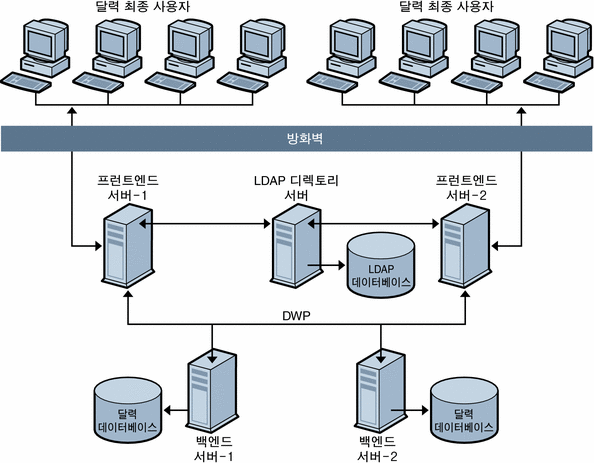
프런트엔드/백엔드 서버로 작동하는 여러 시스템
그림 6–2에서는 프런트엔드 및 백엔드 서버 둘 다로 작동하는 세 대의 시스템을 보여 줍니다. 각 시스템은 달력 데이터베이스에 연결됩니다. 이 구성에서는 달력의 지역적인 분산이 가능합니다. 달력 소유자(최종 사용자)는 달력이 위치한 시스템에 로그인합니다. 구성 지침에 대해서는 서버를 프런트엔드 및 백엔드 둘 다 구성하려면을 참조하십시오.
그림 6–2 프런트엔드/백엔드 둘 다로 작동하는 여러 서버

간단한 크기 조정 연습
다음은 필요한 백엔드 및 프런트엔드 서버의 수와 저장소 크기를 계산하기 위한 몇 가지 간단한 수식으로, 중간 크기의 사용 프로필을 기반으로 합니다.
중간 크기의 사용 프로필 정의
추정값을 계산하기 위해 다음과 같이 가정합니다.
-
모든 클라이언트는 웹 클라이언트입니다.
따라서 다음 입력만 사용합니다. 총 사용자 수와 동시 처리 백분율
-
달력 이벤트 크기의 평균 크기는 2K입니다.
-
각 사람은 주당 5개의 이벤트 또는 작업을 만듭니다.
-
80%의 CPU 활용도
-
900MHz의 CPU
-
CPU당 1GB의 RAM
-
시스템에 2년 동안의 달력 데이터가 저장되어 있습니다.
프런트엔드 CPU의 수
수식은 다음과 같습니다.
CPU의 수 = 동시 사용자 수를 4800으로 나눈 값
백엔드 CPU의 수
수식은 다음과 같습니다.
CPU의 수 = 500,000명의 구성된 사용자당 CPU 4개
필요한 저장소 크기
수식은 다음과 같습니다.
저장소 크기 = 주당 5개의 전자 메일*년당 52주*전자 메일당 2K(5*52*2K)
= 매년 사용자당 520KB
2년 동안의 달력 데이터를 사용자당 1MB로 가정합니다.
CLD 및 DWP를 위한 Calendar Server 구성
이 절은 서버 구성 지침 및 다음 내용으로 구성되어 있습니다.
 CLD를 위한 프런트엔드 서버를 구성하려면
CLD를 위한 프런트엔드 서버를 구성하려면
단계
-
모든 프런트엔드 서버에서 구성 변경 권한이 있는 관리자로 로그인합니다.
-
/etc/opt/SUNWics5/cal/config 디렉토리로 변경합니다.
-
이전 ics.conf 파일을 복사하고 이름을 바꿔 저장합니다.
-
다음 표에 표시된 것처럼 ics.conf 매개 변수를 편집합니다.
-
파일을 ics.conf로 저장합니다.
-
Calendar Server를 다시 시작합니다.
cal_svr_base /SUNWics5/cal/sbin/start-cal
 CLD 및 DWP를 위한 백엔드 서버를 구성하려면
CLD 및 DWP를 위한 백엔드 서버를 구성하려면
단계
-
모든 백엔드 서버에서 구성 변경 권한이 있는 관리자로 로그인합니다.
-
/etc/opt/SUNWics5/cal/config 디렉토리로 변경합니다.
-
이전 ics.conf 파일을 복사하고 이름을 바꿔 저장합니다.
-
다음 표에 표시된 것처럼 ics.conf 매개 변수를 편집합니다.
-
파일을 ics.conf로 저장합니다.
-
Calendar Server를 다시 시작합니다.
cal_svr_base /SUNWics5/cal/sbin/start-cal
 서버를 프런트엔드 및 백엔드 둘 다 구성하려면
서버를 프런트엔드 및 백엔드 둘 다 구성하려면
단계
-
모든 서버에서 구성 변경 권한이 있는 관리자로 로그인합니다.
-
/etc/opt/SUNWics5/cal/config 디렉토리로 변경합니다.
-
이전 ics.conf 파일을 복사하고 이름을 바꿔 저장합니다.
-
다음 표에 표시된 것처럼 ics.conf 매개 변수를 편집합니다.
-
파일을 ics.conf로 저장합니다.
-
Calendar Server를 다시 시작합니다.
cal_svr_base /SUNWics5/cal/sbin/start-cal
프런트엔드와 백엔드 서버 간의 보안 유지 관리
프런트엔드와 백엔드 서버 사이에 비밀번호 인증을 구성할 수 있습니다. 이 절에서는 두 서버 사이에 안전한 통신을 설정하는 방법과 작동 방식을 설명합니다. 이절은 다음 내용으로 구성되어 있습니다.
인증 수행 방법
프런트엔드 서버는 DWP(데이터베이스 와이어 프로토콜)를 사용하여 백엔드 서버와 통신합니다. DWP는 전송 메커니즘으로 HTTP를 사용하므로 Calendar Server는 구성 매개 변수를 사용하여 프런트엔드와 백엔드 서버 사이의 DWP 연결에 대한 인증을 제공합니다.
프런트엔드 서버는 처음 백엔드 서버에 연결하면 ics.conf 파일에 지정된 사용자 아이디와 비밀번호를 보냅니다. 백엔드 서버는 ics.conf 파일에서 매개 변수를 확인하며 두 매개 변수가 일치하면 인증이 성공적으로 수행됩니다. 그런 다음 백엔드 서버는 프런트엔드 서버로 세션 아이디를 보냅니다. 프런트엔드 서버는 이후 백엔드 서버에 DWP 명령을 보낼 때 이 세션 아이디를 사용합니다.
이후 같은 프런트엔드 서버에서 연결할 경우에는 백엔드 서버가 다시 시작되었거나 두 서버 간의 활동이 없어 세션이 만료되지 않은 한 다시 인증할 필요가 없습니다.
여러 대의 프런트엔드 서버 및 백엔드 서버가 있다면 각 서버에 동일한 사용자 아이디 및 비밀번호를 사용할 수 있습니다.
백엔드 서버에서 사용자 아이디와 비밀번호를 지정하지 않은 경우에는 인증이 수행되지 않습니다.
 프런트엔드 서버에 대한 DWP 연결 인증을 설정하려면
프런트엔드 서버에 대한 DWP 연결 인증을 설정하려면
시작하기 전에
이러한 매개 변수는 설치된 ics.conf 파일 버전에는 포함되어 있지 않습니다. DWP 연결에 대한 인증을 사용하려면 각 프런트엔드 서버의 ics.conf 파일에 필수 매개 변수를 추가해야 합니다.
단계
-
모든 프런트엔드 서버에서 구성 변경 권한이 있는 관리자로 로그인합니다.
-
/etc/opt/SUNWics5/cal/config 디렉토리로 변경합니다.
-
이전 ics.conf 파일을 복사하고 이름을 바꿔 저장합니다.
-
다음 표에 표시된 것처럼 ics.conf 매개 변수를 추가합니다.
매개 변수
설명
프런트엔드 서버에서 백엔드 서버에 대한 DWP 연결 인증에 사용되는 관리자의 사용자 아이디를 지정합니다. 여기서 back-end-server는 서버의 이름입니다.
프런트엔드 서버에서 백엔드 서버에 대한 DWP 연결을 인증하는 데 사용되는 비밀번호입니다. 여기서 back-end-server는 서버의 이름입니다.
-
파일을 ics.conf로 저장합니다.
-
Calendar Server를 다시 시작합니다.
cal_svr_base /SUNWics5/cal/sbin/start-cal
 백엔드 서버에 대한 DWP 연결 인증을 설정하려면
백엔드 서버에 대한 DWP 연결 인증을 설정하려면
시작하기 전에
이러한 매개 변수는 설치된 ics.conf 파일 버전에는 포함되어 있지 않습니다. DWP 연결에 대한 인증을 사용하려면 각 프런트엔드 서버 및 백엔드 서버의 ics.conf 파일에 필수 매개 변수를 추가해야 합니다.
단계
-
모든 백엔드 서버에서 구성 변경 권한이 있는 관리자로 로그인합니다.
-
/etc/opt/SUNWics5/cal/config 디렉토리로 변경합니다.
-
이전 ics.conf 파일을 복사하고 이름을 바꿔 저장합니다.
-
다음 표에 표시된 것처럼 ics.conf 매개 변수를 추가합니다.
매개 변수
설명
백엔드 서버에서 DWP 연결을 인증하는 데 사용되는 사용자 아이디를 지정합니다. 백엔드 서버에서 사용자 아이디를 지정하지 않은 경우에는 인증이 수행되지 않습니다.
백엔드 서버에서 DWP 연결을 인증하는 데 사용되는 비밀번호를 지정합니다. 백엔드 서버에서 비밀번호를 지정하지 않은 경우에는 인증이 수행되지 않습니다.
-
파일을 ics.conf로 저장합니다.
-
Calendar Server를 다시 시작합니다.
cal_svr_base/SUNWics5/cal/sbin/start-cal
7장 고가용성(HA) 구성(페일오버 서비스)
고가용성(HA) Calendar Server 구성에서는 소프트웨어 및 하드웨어 장애 모니터링과 복구를 지원합니다. Calendar Server 고가용성 기능은 페일오버 서비스로 구현됩니다. 이 장에서는 Sun Cluster 소프트웨어를 사용하는 Calendar Server HA 구성에 대해 설명합니다.
이 장에서는 다음 내용을 비롯하여 Calendar Server HA 서비스를 설치 및 구성하는 방법에 대해 설명합니다.
부록 부록 C, 고가용성(HA) 구성 워크시트 에서 Calendar Server 고가용성 구성 구성을 계획하는 데 도움이 되는 일련의 워크시트를 찾을 수 있습니다.
HA 구성의 요구 사항
Calendar Server HA 구성을 위해서는 다음 표에 나오는 소프트웨어가 필요합니다.
|
소프트웨어 및 버전 |
노트 및 패치 |
|---|---|
|
Solaris 9 OS SPARC 플랫폼 전용 |
모든 Solaris 9 OS 버전이 지원됩니다. Solaris 9 OS에서는 Sun Cluster 3.0 U3 이상이 필요합니다. Solaris 9 OS에는 Solaris Logical Volume Manager(LVM)가 포함되어 있습니다. |
|
Solaris 8 OS SPARC 플랫폼 전용 |
Solaris 8 Maintenance Update 7(MU7) OS 이상 및 필수 패치가 필요합니다. |
|
Sun Cluster 3.0 U3 또는 3.1 |
Sun Cluster 소프트웨어는 클러스터의 모든 노드에서 설치 및 구성되어야 합니다. Sun Cluster 3.1을 설치하려면 Sun Java Enterprise System 2005Q4 Installation Guide for UNIX의 설치 프로세스를 따라 Java Enterprise System 설치 프로그램을 사용합니다. Sun Cluster 소프트웨어를 설치한 후 클러스터를 구성해야 합니다. 자세한 내용은 Solaris OS용 Sun Cluster 시스템 관리 안내서를 참조하십시오. 관련 설명서를 보려면 관련 설명서를 참조하십시오. Sun Cluster 패치 Solaris 9 OS에 대한 자세한 내용은 Sun Cluster InfoDoc 49704를 참조하십시오. Solaris 8 OS에 대한 자세한 내용은 Sun Cluster InfoDoc 49705를 참조하십시오. |
|
Solstice DiskSuite 4 |
Solstice DiskSuite는 Solaris 8 OS에서만 사용할 수 있습니다. LVM(Logical Volume Manager)이 포함된 Solaris 9 OS에서는 Solstice DiskSuite가 필요하지 않습니다. |
|
Veritas Volume Manager(VxVM) 3.x |
Solaris 8 OS에는 버전 3.2 이상이 필요하며 필수 패치를 설치해야 합니다. Solaris 9 OS에는 버전 3.5 이상이 필요하며 필수 패치를 설치해야 합니다. |
|
Veritas File System(VxFS) 3.x |
Solaris 8 OS에는 버전 3.4 이상이 필요하며 필수 패치를 설치해야 합니다. Solaris 9 OS에는 버전 3.5 이상이 필요하며 필수 패치를 설치해야 합니다. HAStoragePlus에는 패치 110435-08 이상이 필요합니다. |
설치 및 구성
이 절의 Calendar Server HA 구성 예에서는 다음 이름을 사용합니다.
|
예에 사용된 이름 |
설명 |
|---|---|
|
/global/cal/ |
전역 파일 시스템 마운트 지점 |
|
cal-logical-host |
논리 호스트 이름 |
|
cal-logical-host-ip |
논리 호스트 IP 숫자 주소 |
|
cs-admin@cal-logical-host |
Calendar Server 관리자의 전자 메일 주소 |
|
cal-node-1 |
노드 1 |
|
cal-node-2 |
노드 2 |
|
cal-resource-group |
달력 자원 그룹 |
|
cal-resource-group-store |
Calendar Server 저장소 자원 |
|
cal-resource |
Calendar Server 자원 |
 Calendar Server HA 구성을 설치 및 구성하려면
Calendar Server HA 구성을 설치 및 구성하려면
다음은 Calendar Server HA 구성을 설치 및 구성하는 데 필요한 고급 수준의 단계입니다.
단계
수퍼유저로 로그인
Calendar Server HA 구성을 설치 및 구성하려면 수퍼유저(root)로 로그인하고 /dev/console로 보낸 메시지를 확인할 콘솔이나 창을 지정합니다.
클러스터의 각 노드 준비
클러스터의 각 노드에서 다음 단계를 수행합니다.
-
Calendar Server를 실행할 Calendar Server 런타임 사용자 및 그룹을 다음과 같이 만듭니다.
-
icsgroup(또는 선택한 값)을 /etc/group 파일에 추가합니다.
-
icsuser(또는 선택한 값)를 /etc/passwd 파일에 추가합니다.
정보 –기본 아이디는 icsuser 및 icsgroup입니다. 다른 이름을 사용할 수 있지만 uid와 gid 번호는 클러스터의 모든 노드에서 반드시 동일해야 합니다. 사용자 이름은 root가 아니어야 합니다.
설치 후 구성 프로그램 실행 시 사용자 및 그룹 이름을 제공해야 합니다.
-
-
/etc/vfstab 파일에 다음 필드를 추가하거나 설정합니다.
-
mountpoint를 /global/cal/로(또는 Calendar Server 설치 디렉토리 선택에서 선택한 시스템 마운트 지점으로) 설정
-
mount at boot 옵션을 no로 설정
-
FFS의 경우 mount options를 logging으로, GFS의 경우 global,logging으로 설정
-
-
Sun Java Enterprise System 제품 및 패키지 설치
Calendar Server를 포함하여 Sun Java Enterprise System 제품의 설치는 이전 Sun 제품(예: Sun ONE과 iPlanet)에서 크게 변경되었습니다. Sun Java Enterprise System 제품을 설치하려면 Sun Java Enterprise System 설치 프로그램을 사용해야 합니다.
설치 프로그램에 대한 자세한 내용은 Sun Java Enterprise System 2005Q4 Installation Guide for UNIX를 참조하십시오.
다음 표에서는 Calendar Server HA 구성에 필요한 Sun 제품 및 패키지를 설명합니다.
|
제품 또는 패키지 |
노드 1 |
노드 2 |
|---|---|---|
|
Sun Cluster 소프트웨어 |
예 |
예 |
|
Calendar Server(6.0 이상) |
예 |
아니요 |
|
Sun Cluster Agent for Calendar Server(SUNWscics 패키지) |
예 |
예 |
|
공유 구성 요소(SUNWicu, SUNWldk, SUNWpr, SUNWsasl 및 SUNWtls 패키지) |
예 |
예 |
노드 1
노드 1에서는 선택된 모든 제품 및 패키지를 Java Enterprise System 설치 프로그램을 사용하여 설치합니다. Calendar Server를 설치할 때 기본 디렉토리가 아닌 다른 디렉토리를 지정해야 합니다. Calendar Server 설치 디렉토리 선택을 참조하십시오.
노드 2
노드 2에서는 다음 단계를 수행합니다.
-
Java Enterprise System 설치 프로그램을 사용하여 Sun Cluster 및 Sun Cluster Agent for Calendar Server(SUNWscics 패키지)를 설치합니다.
-
주 Sun Cluster Agent for Calendar Server만 설치할 수는 없습니다. Sun Java System Agents for Sun Cluster를 선택하면 Java Enterprise System 설치 프로그램은 모든 에이전트를 설치합니다.
-
pkgadd 명령을 사용하여 공유 구성 요소(SUNWicu, SUNWldk , SUNWpr, SUNWsasl 및 SUNWtls 패키지)를 설치합니다. 공유 구성 요소 설치를 참조하십시오.
Calendar Server 설치 디렉토리 선택
Calendar Server의 경우 Java Enterprise System 설치 프로그램은/opt를 기본 설치 디렉토리로 사용합니다.
그러나 HA 구성이라면 전역 설치 디렉토리를 지정해야 합니다. 예를 들면 다음과 같습니다. /global/cal/opt/
공유 구성 요소 설치
노드 2에서 사용 가능한 필수 공유 구성 요소를 만들려면 다음 패키지를 설치해야 합니다.
-
SUNWicu – 유니코드 사용자 파일을 위한 국가별 구성 요소
-
SUNWldk – LDAP C SDK
-
SUNWpr – Netscape 이식 가능 런타임 인터페이스
-
SUNWsasl – Simple Authentication and Security Layer(SASL)
-
SUNWtls – 네트워크 보안 서비스
이 패키지들은 다음 디렉토리에서 사용할 수 있습니다.
.../Solaris_sparc/Product/shared_components/Packages/SUNWldk .../Solaris_sparc/Product/shared_components/Solaris_8/Packages .../Solaris_sparc/Product/shared_components/Solaris_9/Packages
이 패키지를 설치하려면 위에 표시된 디렉토리 중 하나로 이동하고 pkgadd 명령을 사용합니다. 예를 들면 다음과 같습니다.
# pkgadd -d . SUNWicu SUNWpr SUNWsasl SUNWtls
논리 호스트 구성
논리 호스트를 구성하려면 다음 작업을 수행합니다.
-
cal-resource-group이라는 이름으로 Calendar Server 페일오버 자원 그룹을 만듭니다.
# scrgadm -a -g cal-resource-group -h cal-node-2,cal-node-1
-
자원 그룹에 cal-logical-host라는 논리 호스트 이름을 추가합니다. Calendar Server는 이 호스트 이름을 수신합니다.
# scrgadm -a -L -g cal-resource-group -l cal-logical-host
-
자원 그룹을 온라인화합니다.
# scswitch -Z -g cal-resource-group
저장소 자원 활성화
저장소 자원을 활성화하려면 다음 작업을 수행합니다.
-
마운트 지점을 ServicePaths 등록 정보로 지정하는 저장소 자원을 등록합니다.
# scrgadm -a -j cal-resource-group-store -g cal-resource-group -t SUNW.HAStorage -x ServicePaths=/global/cal -x AffinityOn=True -
저장소 자원을 사용 가능하게 합니다.
# scswitch -e -j cal-resource-group-store
또한 SUNW.HAStoragePlus도 전역 파일 시스템(GFS)을 설정하기로 선택한 경우 ServicePaths 대신 FileSystemMountPoints 등록 정보가 설정되어야 합니다.
설치 후 구성 프로그램 실행
Calendar Server를 설치한 후에 2 장, Directory 준비 스크립트(comm_dssetup.pl) 에 설명된 것처럼 Directory Server 설치 스크립트(comm_dssetup.pl) 및 Calendar Server 구성 프로그램(csconfigurator.sh)을 실행하십시오.
다음 표에서는 HA 구성을 위해 제공해야 하는 특정 구성 정보를 설명합니다.
표 7–1 HA 구성을 위한 Calendar Server 구성 옵션
공유 저장소의 자동 백업 디렉토리 찾기
HA에 대한 자동 백업을 구성할 때 클러스터의 개별 노드에 불완전한 복사본이 생기는 것을 방지하려면 백업 디렉토리는 공유 저장 분할 영역에 위치해야 합니다. 백업 디렉토리는 크기 때문에 분할 영역의 크기에 특히 주의합니다.
디스크 공간 계산은 심볼릭 링크로 인해 실패할 수 있습니다. 그러므로, 자동 백업 디렉토리에서는 심볼릭 링크를 사용하지 마십시오.
Calendar Server 구성 디렉토리 이동
Calendar Server는 구성 파일을 config 디렉토리에 저장합니다. 이전 릴리스에서는 config 디렉토리가 재배치되었습니다. 해당 위치는 다음과 같습니다.
/etc/opt/SUNWics5/config/
이전 config 디렉토리에 대한 심볼릭 링크는 다음 디렉토리에 있습니다.
-
/opt/SUNWics5/cal
-
/opt/SUNWics5/cal/lib
-
/opt/SUNWics5/cal/sbin
Calendar Server 구성 프로그램 csconfigurator.sh를 실행한 후에 각 이전 디렉토리의 심볼릭 링크를 제거하고 다음 절차의 설명과 같이 새 디렉토리에 대한 링크로 대체합니다. 이 절차에서는 /etc/opt/SUNWics5/config의 원래 구성 파일에 있는 설정을 보존합니다.
작업을 시작하기 전에 config 디렉토리의 내용을 icsuser 및 icsgroup(또는 지정된 런타임 사용자 아이디 및 그룹 아이디)에서 소유하는지 확인합니다.
# ls -ld config ... icsuser icsgroup ... config/
/opt/SUNWics5/cal에 있는 심볼릭 링크를 변경하려면
-
예를 들어, /global/cal/opt/SUNWics5/cal 디렉토리로 변경합니다.
# cd /global/cal/opt/SUNWics5/cal/
여기서 /global/cal/은 시스템 마운트 지점입니다.
-
config가 새 config 디렉토리에 대한 심볼릭 링크인지 확인합니다. 예를 들면 다음과 같습니다.
# ls -l config ... config -\> /etc/opt/SUNWics5/config/
-
/opt/SUNWics5/cal/ 디렉토리에서 config 심볼링 링크를 제거합니다.
# cd /opt/SUNWics5/cal # rm config
-
소유권 및 권한을 보존하면서 /etc/opt/SUNWics5/config 디렉토리의 내용을 새 HA 디렉토리로 복사합니다.
# cd /global/cal/opt/SUNWics5/cal # cp -pr /etc/opt/SUNWics5/config .
/opt/SUNWics5/lib에 있는 심볼릭 링크를 변경하려면
-
/global/cal/opt/SUNWics5/cal/lib 디렉토리에서 config가 /etc/opt/SUNWics5/config에 대한 심볼링 링크인지 확인합니다.
# cd /global/cal/opt/SUNWics5/cal/lib # ls -l config ... config -\> /etc/opt/SUNWics5/config/
-
config 심볼릭 링크를 제거합니다.
# rm config
-
새로운 config 위치에 대한 새 심볼릭 링크를 만듭니다.
# ln -s ../config config
-
새 링크를 확인합니다.
# ls -l config ... config -\> ../config/
/opt/SUNWics5/sbin에 있는 심볼링 링크 변경
-
/global/cal/opt/SUNWics5/cal/sbin 디렉토리에서 config가 /etc/opt/SUNWics5/config에 대한 심볼릭 링크인지 확인합니다.
# cd /global/cal/opt/SUNWics5/cal/sbin # ls -l config ... config -\> /etc/opt/SUNWics5/config/
-
config 심볼릭 링크를 제거합니다.
# rm config
-
config 위치에 대한 새 심볼릭 링크를 만듭니다.
# ln -s ../config config
-
새 링크를 확인합니다.
# ls -l config ... config -\> ../config/
주 –Calendar Server를 제거해야 할 경우 SUNWics5 및 SUNWica5 패키지를 제거하는 Java Enterprise System 제거 프로그램을 사용합니다.
그러나 Calendar Server HA 구성의 경우 제거 프로그램을 실행하기 전에 먼저 이동된 config 디렉토리와 그 내용을 모두 제거해야 합니다. 예를 들면 다음과 같습니다.
# cd /global/cal/opt/SUNWics5/cal/ # rm -rf config
구성 디렉토리를 제거하지 않으면 SUNWics5 패키지의 제거 작업은 실패합니다.
Calendar Server ics.conf 파일 편집
/opt/SUNWics5/cal/config 디렉토리에서 ics.conf 구성 파일을 다음과 같이 편집합니다.
-
다음 매개 변수를 추가합니다.
local.server.ha.enabled="yes" local.server.ha.agent="SUNWscics"
-
service.listenaddr 매개 변수의 이름을 service.http.listenaddr로 바꾸고 그 값을 논리 호스트의 IP 주소로 설정합니다. 예를 들면 다음과 같습니다.
service.http.listenaddr = "cal-logical-host-ip"
여기서 “cal-logical-host-ip”는 논리 호스트의 숫자 IP 주소입니다. 예를 들면 다음과 같습니다. 123.321.12.2.
-
논리 호스트 이름을 참조하는 모든 매개 변수를 논리 호스트 이름으로 변경합니다. 예를 들면 다음과 같습니다.
local.hostname="cal-logical-host" local.servername="cal-logical-host" service.ens.host="cal-logical-host" service.http.calendarhostname="cal-logical-host.sesta.com"
HA Calendar Server 시작
HA Calendar Server를 시작하기 전에 다음과 같이 달력 자원 유형 SUNWscics를 등록하고 달력 자원을 만듭니다.
-
달력 자원 유형을 등록합니다.
# scrgadm -a -t SUNW.scics
-
달력 자원을 만듭니다.
# scrgadm -a -j cal-resource -g cal-resource-group -t SUNW.scics -x Confdir_list=/global/cal/cal-resource-group -y Resource_dependencies=cal-resource-group-store -y Port_list=80/tcp -
자원을 사용 가능하게 하고 Calendar Server를 시작합니다.
# scswitch -e -j cal-resource
HA 구성 검증
Calendar Server를 시작한 후 모든 필수 프로세스 또는 데몬(csadmind, enpd, csnotifyd 및 cshttpd)이 실행 중인지 확인합니다.
또한 백업 노드로 서비스를 전환하여 고가용성을 확인합니다. 예를 들어, cal-node-1 에서 서비스가 실행 중인 경우 다음 명령을 실행하여 cal-node-2로 서비스를 전환합니다.
# scswitch -z -g cal-resource-group
-h cal-node-2
그런 다음 cal-node-2에서 모든 프로세스가 시작하는지 확인합니다.
문제 해결을 위해 오류 메시지가 콘솔과 /var/adm/messages에 기록됩니다.
/var/cluster/rgm/rt/SUNW.scics/loglevel 파일은 로그 수준을 포함합니다. 세부 정보 표시를 최대화하려면 “9”를 사용합니다.
로깅 기능 사용에 대한 자세한 내용은 관련 설명서를 참조하십시오.
Calendar Server HA 서비스 시작 및 중지
Calendar Server HA 서비스를 시작 및 중지하려면 Sun Cluster scswitch 명령을 사용합니다. Calendar Server start-cal, csstart, stop-cal 또는 csstop 유틸리티를 사용하지 않습니다. 예를 들면 다음과 같습니다.
Calendar Server HA 서비스를 시작하려면 다음 작업을 수행합니다.
# scswitch -e -j cal-resource
Calendar Server HA 서비스를 중지하려면 다음 작업을 수행합니다.
# scswitch -n -j cal-resource
Calendar Server HA 서비스를 다시 시작하려면 다음 작업을 수행합니다.
# scswitch -R -j cal-resource
Sun Cluster scswitch 명령에 대한 자세한 내용은 Sun Cluster Reference Manual for Solaris OS를 참조하십시오.
관련 설명서
-
Solaris OS용 Sun Cluster 개념 안내서에서는 Sun Cluster 소프트웨어, 데이터 서비스 및 용어 자원 유형, 자원 및 자원 그룹에 대한 일반적인 배경 정보를 제공합니다.
-
Sun Cluster Data Services Planning and Administration Guide for Solaris OS에서는 데이터 서비스 계획 및 관리에 대한 일반 정보를 제공합니다.
-
Solaris OS용 Sun Cluster 시스템 관리 안내서에서는 Sun Cluster 구성을 관리하는 소프트웨어 절차를 제공합니다.
-
Sun Cluster Reference Manual for Solaris OS에서는 SUNWscman 및 SUNWccon 패키지에만 있는 명령을 포함하여 Sun Cluster 소프트웨어에서 사용 가능한 명령 및 유틸리티에 대해 설명합니다.
8장 SSL 구성
Calendar Server는 달력 클라이언트 최종 사용자와 Calendar Server 간의 데이터 암호화를 위해 SSL(Secure Sockets Layer) 프로토콜을 지원합니다. SSL을 지원하기 위해 Calendar Server는 Netscape Security Services(NSS)의 SSL 라이브러리를 사용하며, Sun Java System Messaging Server에서도 이 라이브러리를 사용합니다.
Calendar Server 로그인 및 비밀번호만 암호화하거나 전체 달력 세션을 암호화하도록 ics.conf 파일에서 Calendar Server를 구성할 수 있습니다.
이 장에서는 SSL을 구성하는 데 필요한 세 가지 단계와 문제 해결 방법을 소개합니다.
주 –
Calendar Server는 클라이언트 기반 SSL 인증을 지원하지 않습니다.
Calendar Server에 대해 SSL 구성
 인증서 데이터베이스 만들기
인증서 데이터베이스 만들기
Calendar Server를 위해 SSL을 구현하려면 인증서 데이터베이스가 필요합니다. 인증서 데이터베이스는 인증 기관(CA) 및 Calendar Server용 인증서를 정의해야 합니다. 이 절에서는 개념 및 태스크 정보를 제공합니다.
시작하기 전에
인증서 데이터베이스를 만들기 전에 다음에 익숙해져야 합니다.
-
Mozilla 도구 — 이번 릴리스에는 다음 Mozilla 도구가 포함되어 있습니다.
-
인증서 데이터베이스를 만들고 관리하는 인증서 데이터베이스 도구(certutil)자세한 내용은 다음 웹 사이트를 참조하십시오.
http://mozilla.org/projects/security/pki/ nss/tools/certutil.html
정보 –인증서 데이터베이스를 생성하기 전에 도구 구문을 잘 알고 있어야 합니다.
-
사용 가능한 보안 모듈에 대한 정보를 표시하는 보안 모듈 데이터베이스 도구(modutil)자세한 내용은 다음 웹 사이트를 참조하십시오.
http://mozilla.org/projects/security/pki/ nss/tools/modutil.html이 유틸리티는 다음 디렉토리에서 사용할 수 있습니다.
/opt/SUNWics5/cal/lib
또는 웹 사이트에서 최신 버전을 다운로드할 수 있습니다.
-
-
라이브러리 경로 변수 — Mozilla 도구를 사용하기 전에 LD_LIBRARY_PATH 변수를 올바르게 설정합니다. 예를 들면 다음과 같습니다.
setenv LD_LIBRARY_PATH /opt/SUNWics5/cal/lib
-
파일 및 디렉토리 예 — 이번 장의 예에서는 다음 파일과 디렉토리를 사용합니다.
-
alias는 인증서 데이터베이스가 있는 디렉토리입니다. 다음 디렉토리에 alias 디렉토리를 만듭니다.
/var/opt/SUNWics5
또한 정기적으로 alias 디렉토리를 백업해야 합니다.
-
sslPasswordFile은 인증서 데이터베이스 비밀번호를 포함하는 텍스트 파일입니다. 이 파일은 Calendar Server가 아니라 certutil 유틸리티가 사용합니다. 다음 디렉토리에 sslPasswordFile을 만듭니다.
/etc/opt/SUNWics5/config
-
/etc/passwd에서는 난수 생성을 위한 엔트로피를 만듭니다. 즉, 이 디렉토리는 난수 생성기에서 실제로 무작위한 결과를 얻을 수 있도록 도와주는 다양하고 고유한 시드를 생성하는 데 사용됩니다.
-
단계
-
수퍼유저(root)로 로그인합니다.
-
certutil의 인증서 데이터베이스 비밀번호를 /etc/opt/SUNWics5/config/sslPasswordFile에 지정합니다. 예를 들면 다음과 같습니다.
# echo "password" /etc/opt/SUNWics5/config/sslPasswordFile여기서 password는 고유 비밀번호입니다.
-
인증서 데이터베이스 alias 디렉토리를 만듭니다. 예를 들면 다음과 같습니다.
# cd /var/opt/SUNWics5 # mkdir alias
-
bin 디렉토리로 이동하고 인증서 데이터베이스(cert8.db)와 키 데이터베이스(key3.db)를 만듭니다. 예를 들면 다음과 같습니다.
# cd /opt/SUNWics5/cal/bin # ./certutil -N -d /var/opt/SUNWics5/alias -f /etc/opt/SUNWics5/config/sslPasswordFile
주 –certutil 유틸리티를 실행해야 하는 경우에는 항상 다음 예를 정확하게 따르거나 certutil 도움말 페이지를 참조하여 구문을 이해해야 합니다.
예를 들어, 이 경우에는 -d //file 정보를 함께 지정하지 않고는 -N 옵션과 함께 유틸리티를 실행하지 마십시오.
-
자체 서명된 기본 루트 인증 기관 인증서를 생성합니다. 예를 들면 다음과 같습니다.
# ./certutil -S -n SampleRootCA -x -t "CTu,CTu,CTu" -s "CN=My Sample Root CA, O=sesta.com" -m 25000 -o /var/opt/SUNWics5/alias/SampleRootCA.crt -d /var/opt/SUNWics5/alias -f /etc/opt/SUNWics5/config/sslPasswordFile -z /etc/passwd
-
호스트를 위한 인증서를 생성합니다. 예를 들면 다음과 같습니다.
# ./certutil -S -n SampleSSLServerCert -c SampleRootCA -t "u,u,u" -s "CN=hostname.sesta.com, O=sesta.com" -m 25001 -o /var/opt/SUNWics5/alias/SampleSSLServer.crt -d /var/opt/SUNWics5/alias -f /etc/opt/SUNWics5/config/sslPasswordFile -z /etc/passwd
여기서 hostname.sesta.com은 서버 호스트 이름입니다.
-
인증서를 검증합니다. 예를 들면 다음과 같습니다.
# ./certutil -V -u V -n SampleRootCA -d /var/opt/SUNWics5/alias # ./certutil -V -u V -n SampleSSLServerCert -d /var/opt/SUNWics5/alias -
인증서를 나열합니다. 예를 들면 다음과 같습니다.
# ./certutil -L -d /var/opt/SUNWics5/alias # ./certutil -L -n SampleSSLServerCert -d /var/opt/SUNWics5/alias
-
modutil을 통해 사용 가능한 보안 모듈을 나열합니다(secmod.db). 예를 들면 다음과 같습니다.
# ./modutil -list -dbdir /var/opt/SUNWics5/alias
-
alias 파일의 소유자를 icsuser 및 icsgroup(또는 Calendar Server를 실행할 사용자 및 그룹 아이디)으로 변경합니다. 예를 들면 다음과 같습니다.
# find /var/opt/SUNWics5/alias -exec chown icsuser {}; # find /var/opt/SUNWics5/alias -exec chgrp icsgroup {};
 루트 인증 기관에 인증서 요청 및 가져오기
루트 인증 기관에 인증서 요청 및 가져오기
다음 단계에서는 인증서 요청을 생성하고 이를 PKI(Public Key Infrastructure)웹 사이트에 제출하고 나서 해당 인증서를 가져오는 방법을 설명합니다.
단계
-
수퍼유저(root)로 로그인합니다.
-
bin 디렉토리로 이동합니다.
# cd /opt/SUNWics5/cal/bin
-
certutil을 사용하여 인증 기관이나 PKI(Public Key Infrastructure) 웹 사이트를 기반으로 인증서 요청을 만듭니다. 예를 들면 다음과 같습니다.
# ./certutil -R -s "CN=hostname.sesta.com, OU=hostname/ SSL Web Server, O=Sesta, C=US" -p "408-555-1234" -o hostnameCert.req -g 1024 -d /var/opt/SUNWics5/alias -f /etc/opt/SUNWics5/config/sslPasswordFile -z /etc/passwd -a
여기서 “hostname.sesta.com”은 호스트 이름입니다.
-
인증 기관이나 PKI(Public Key Infrastructure) 웹 사이트에 SSL 웹 서버에 대한 테스트 인증서를 요청합니다. hostnameCert.req 파일의 내용을 복사하여 인증서 요청에 붙입니다.
인증서가 서명되어 찾아갈 수 있게 되면 관리자에게 알립니다.
-
인증 기관 인증서 체인 및 SSL 서버 인증을 텍스트 파일로 복사합니다.
-
CA 인증서 체인을 인증서 데이터베이스로 가져와서 인증 체인을 설정합니다. 예를 들면 다음과 같습니다.
# ./certutil -A -n "GTE CyberTrust Root" -t "TCu,TCu,TCuw" -d /var/opt/SUNWics5/alias -a -i /export/wspace/Certificates/CA_Certificate_1.txt -f /etc/opt/SUNWics5/config/sslPasswordFile # ./certutil -A -n "Sesta TEST Root CA" -t "TCu,TCu,TCuw" -d /var/opt/SUNWics5/alias -a -i /export/wspace/Certificates/CA_Certificate_2.txt -f /etc/opt/SUNWics5/config/sslPasswordFile -
서명된 SSL 서버 인증서를 가져옵니다.
# ./certutil -A -n "hostname SSL Server Test Cert" -t "u,u,u" -d /var/opt/SUNWics5/alias -a -i /export/wspace/Certificates/SSL_Server_Certificate.txt -f /etc/opt/SUNWics5/config/sslPasswordFile -
인증서 데이터베이스의 인증서를 나열합니다.
# ./certutil -L -d /var/opt/SUNWics5/alias
-
ics.conf 파일의 SSL Server 별명이 서명된 SSL 서버 인증서가 되게 구성합니다. 예: “hostname SSL Server Test Cert”.
주 ics.conf 파일에 있는 service.http.calendarhostname 및 service.http.ssl.sourceurl 매개 변수의 호스트 이름이 SSL 인증서의 호스트 이름과 일치해야 합니다(시스템에 여러 개의 별명이 있는 경우). 예를 들면 다음과 같습니다. calendar.sesta.com
 ics.conf 파일의 SSL 매개 변수 구성
ics.conf 파일의 SSL 매개 변수 구성
Calendar Server에 SSL을 구현하려면 ics.conf 파일에 특정 매개 변수를 설정해야 합니다. 다음 표에 나열된 매개 변수 중에서 ics.conf 파일에 없는 변수가 있는 경우에는 파일에 해당 변수를 추가하고 값을 지정합니다. ics.conf는 시스템을 시작할 때(start-cal을 시작할 때)에만 읽히기 때문에 Calendar Server를 다시 시작할 때까지 새 값이 적용되지 않습니다. 이러한 SSL 매개 변수에 대한 설명을 보려면 SSL 구성을 참조하십시오.
단계
-
구성을 변경할 권한을 가지고 관리자로 로그인합니다.
-
/etc/opt/SUNWics5/cal/config 디렉토리로 변경합니다.
-
이전 ics.conf 파일을 복사하고 이름을 바꿔 저장합니다.
-
다음 표에 표시된 매개 변수 중 하나 이상을 편집합니다.
매개 변수
값
encryption.rsa.nssslactivation
“on”
encryption.rsa.nssslpersonalityssl
“SampleSSLServerCert”
encryption.rsa.nsssltoken
“internal”
service.http.tmpdir
“/var/opt/SUNWics5/tmp”
service.http.uidir.path
“html”
service.http.ssl.cachedir
“.”
service.http.ssl.cachesize
“10000”
service.http.ssl.certdb.password
" "(적절한 비밀번호 입력)
service.http.ssl.certdb.path
“/var/opt/SUNWics5/alias”
service.http.ssl.port.enable
“yes”
service.http.ssl.port
"443"(기본 SSL 포트)
주 –HTTP 기본 포트인 포트 "80"은 아닙니다.
service.http.securesession
"yes"(전체 세션 암호화)
service.http.ssl.sourceurl
“https”//localhost:port”(로컬 호스트의 이름과 service.http.ssl.port 값 입력)
service.http.ssl.ssl2.ciphers
““
service.http.ssl.ssl2.sessiontimeout
“0”
service.http.ssl.ssl3.ciphers
"rsa_red_40_md5,
rsa_rc2_40_md5,
rsa_des_sha,
rsa_rc4_128_md5,
rsa_3des_sha"
service.http.ssl.ssl3.sessiontimeout
“0”
service.http.sslusessl
“yes”
-
파일을 ics.conf로 저장합니다.
-
변경 내용을 적용하려면 Calendar Server를 다시 시작합니다.
cal_svr_base/SUNWics5/cal/sbin/start-cal
SSL 문제 해결
우선 복구 불가능한 문제가 발생할 경우를 대비하여 정기적으로 인증서 데이터베이스를 백업합니다. SSL에 문제가 있을 경우 다음 내용을 확인하십시오.
cshttpd 프로세스 점검
SSL을 사용하려면 Calendar Server cshttpd 프로세스가 실행 중이어야 합니다. cshttpd가 실행 중인지 확인하려면 다음 명령을 사용합니다.
# ps -ef | grep cshttpd
인증서 검증
인증서 데이터베이스의 인증서를 나열하고 해당 유효 일자를 확인하려면 다음 명령을 사용합니다.
# ./certutil -L -d /var/opt/SUNWics5/alias
Calendar Server 로그 파일 확인
Calendar Server 로그 파일에 SSL 오류가 있는지 확인합니다. 자세한 내용은 Calendar Server 로그 파일 사용을 참조하십시오.
SSL 포트에 연결
브라우저와 다음 URL을 사용하여 SSL 포트에 연결합니다.
https://server-name:ssl-port-number
여기서,
server-name은 Calendar Server가 실행 중인 서버 이름입니다.
ssl-port-number는 ics.conf 파일의 service.http.ssl.port 매개 변수가 지정하는 SSL 포트 번호입니다. 기본값은 443입니다.
cshttpd가 일반 HTTP 포트를 수신하지 못하게 만들기
HTTP 및 HTTPS는 다른 포트를 수신합니다(SSL의 경우 443, HTTP의 경우 80). 따라서 둘 다 동일한 포트를 수신하게 할 수 없습니다. 현재 cshttpd가 일반 HTTP 포트를 수신하지 못하게 할 방법은 없습니다. 그러나 관리자는 service.http.port를 미공개 번호로 변경할 수 있습니다.
cshttpd가 HTTP를 수신하지 못하게 하려면 service.http.enable ="no"로 설정하지 마십시오. 이렇게 하면 HTTPS도 실패합니다. SSL이 제대로 구성되려면 service.http.enable과 service.http.ssl.port.enable 을 모두 "yes"로 설정해야 합니다.
9장 단일 사인 온 구성
이 장에서는 단일 사인 온(SSO)을 구성하는 방법을 설명합니다.
SSO(단일 사인 온)에서는 사용자가 한 번만 인증하면 다시 인증할 필요 없이 신뢰할 수 있는 여러 응용 프로그램을 사용할 수 있습니다. Calendar Server와 Messaging Server를 비롯한 Sun Java System 통신 서버는 다음과 같이 SSO를 구현할 수 있습니다.
Access Manager를 통한 SSO 구성
Calendar Server와 Messaging Server를 포함하는 Sun Java Enterprise System 서버에서는 Sun Java System Access Manager(릴리스 6 2003Q4) 이상)를 사용하여 SSO를 구현할 수 있습니다.
Access Manager는 Sun Java Enterprise System 서버를 위한 SSO 게이트웨이 역할을 합니다. 즉 서버에 SSO가 제대로 구성된 경우 Access Manager에 로그인한 사용자는 다른 Sun Java Enterprise System 서버에 액세스할 수 있습니다.
 Calendar Server에서 SSO 사용
Calendar Server에서 SSO 사용
단계
-
Access Manager와 Directory Server가 설치 및 구성되어 있는지 확인합니다. 이러한 제품의 설치 및 구성에 대한 자세한 내용은 Sun Java Enterprise System 2005Q4 Installation Guide for UNIX를 참조하십시오.
-
Access Manager를 통한 SSO 구성에 표시된 매개 변수를 설정한 후 값이 적용되도록 Calendar Server를 다시 시작하여 Calendar Server에 대해 SSO를 구성합니다. 필요하다면 각 매개 변수를 설정할 때 주석 문자(!)를 제거합니다.
주 –local.calendar.sso.amnamingurl 매개 변수 설정 시 정규화된 Access Manager 이름을 사용해야 합니다.
-
Messaging Server에 대해 SSO를 구성하려면 Sun Java System Messaging Server 6 2005Q4 Administration Guide를 참조하십시오.
-
사용자는 Directory Server LDAP 사용자 아이디 및 비밀번호를 사용하여 Access Manager에 로그인합니다. Calendar Server나 Messaging Server와 같은 다른 서버를 통해 로그인하는 사용자는 SSO를 사용하여 다른 Sun Java Enterprise System 서버에 액세스할 수 없습니다.
-
로그인한 사용자는 적합한 URL을 사용하여 Communications Express를 통해 Calendar Server에 액세스할 수 있습니다. 또한 서버에 SSO가 제대로 구성되었다면 Messaging Server와 같은 다른 Sun Java Enterprise System 서버에도 액세스할 수 있습니다.
Access Manager의 SSO 사용 시 고려 사항
-
Access Manager 세션이 유효한 경우에만 달력 세션이 유효합니다. 사용자가 Access Manager에서 로그아웃하면 달력 세션은 자동으로 종료됩니다(단일 사인 오프).
-
SSO 응용 프로그램은 동일한 도메인에 있어야 합니다.
-
SSO 응용 프로그램은 Access Manager 인증 URL(이름 지정 서비스)에 액세스할 수 있어야 합니다.
-
브라우저는 쿠키를 지원해야 합니다.
-
Sun Java System Portal Server 게이트웨이를 사용하는 경우 다음 Calendar Server 매개 변수를 설정합니다.
-
service.http.ipsecurity="no"
-
render.xslonclient.enable="no"
-
통신 서버 Trusted Circle 기술을 통한 SSO 구성
Communications Servers Trusted Circle 기술을 통해(즉 Access Manager를 거치지 않고) SSO를 구성할 경우 다음 사항을 고려합니다.
-
신뢰할 수 있는 각 응용 프로그램은 SSO가 구성되어야 합니다.
-
default.html 페이지가 브라우저의 캐시에 있다면 SSO는 제대로 실행되지 않습니다. SSO를 사용하기 전에 반드시 브라우저에 default.html 페이지를 다시 로드합니다. 예를 들어, Netscape Navigator에서는 Shift 키를 누른 채로 Reload를 누릅니다.
-
SSO는 기본 URL에 대해서만 실행됩니다. 예를 들어, http://servername과 같은 URL에 대해서는 실행되지 않습니다.
다음 표에서는 통신 서버 Trusted Circle 기술을 사용하는 SSO를 위한 Calendar Server 구성 매개 변수를 설명합니다.
표 9–1 통신 서버 Trusted Circle 기술을 사용하는 Calendar Server SSO 매개 변수
다음 표에서는 통신 서버 Trusted Circle 기술을 사용하는 SSO를 위한 Messaging Server 구성 매개 변수를 설명합니다.
표 9–2 통신 서버 Trusted Circle 기술을 사용하는 Calendar Server SSO 매개 변수
Messaging Server에 대해 SSO를 구성하는 방법에 대한 자세한 내용은 Sun Java System Messaging Server 6 2005Q4 Administration Guide를 참조하십시오.
10장 자동 백업 구성(csstored)
구성할 때 자동 백업을 사용 가능하게 할 수 있습니다. 이후에 언제든지 자동 백업을 사용 가능하게 또는 사용 불가능하게 할 수 있습니다. 백업 시스템은 사용자의 데이터를 보호하고 작업 중단 시간을 최소화해야 합니다.
이 장에서는 자동 백업을 수행하도록 Calendar Server 서비스 csstored 를 구성하는 방법에 대해 설명합니다. 이 장은 다음 내용으로 구성되어 있습니다.
주 –
여기서 설명하는 자동 백업 프로세스를 사용하지 않도록 선택할 경우 사용자 백업 전략을 구현하여 데이터를 보호해야 합니다. 데이터 보호를 위해 다른 Calendar Server 도구를 사용하는 방법에 대한 자세한 내용은 17 장, Calendar Server 데이터 백업 및 복원 을 참조하십시오.
csstored의 개요를 보려면 Sun Java System Communications Services 6 2005Q4 Deployment Planning Guide를 참조하십시오.
자동 백업 개요
이 절은 다음 내용으로 구성되어 있습니다.
자동 백업 작업 방법
Calendar Server 시스템은 달력 데이터베이스의 각 트랜잭션(달력 및 달력 등록 정보의 추가, 수정 또는 삭제)을 트랜잭션 로그 파일에 기록합니다. 미리 정의된 시간 간격마다 로그 파일이 쓰기를 위해 닫히고 또 다른 로그 파일이 만들어집니다. 그런 다음 시간이 허락될 때 가장 오래된 닫힌 트랜잭션 로그의 트랜잭션을 라이브 달력 데이터베이스에 적용합니다. 로그의 모든 트랜잭션이 데이터베이스에 적용되면 해당 로그가 “이미 적용됨”으로 표시됩니다.
핫 백업이 구성될 경우 라이브 데이터베이스 스냅샷이 24시간마다 만들어집니다. 그런 다음 이미 적용된 로그가 데이터베이스의 핫 백업 복사본에 적용됩니다. 핫 백업 데이터베이스는 트랜잭션 적용을 위해 계속 대기하면서 현재 상태로 유지됩니다.
csstored 작업 방법
csstored는 시작할 때 자동으로 시작되는 Calendar Server 서비스 중 하나입니다. 구성된 경우 이 서비스는 달력 데이터베이스 자동 백업 핫 백업 및/또는 보관 백업을 수행합니다.
csconfigurator.sh 구성 프로그램을 실행할 때 자동 백업을 수행하도록 csstored를 구성할 수 있습니다. 여기서 자동 백업을 하나 또는 모두 선택하는 경우 추가 구성 단계가 필요하지 않습니다.
구성 프로그램에서 자동 백업을 선택하지 않은 경우 해당 백업이 사용 불가능하게 되지만 csstored 프로세스는 계속해서 실행됩니다. 자동 백업을 사용 가능하게 할 때까지 csstored는 csstored가 구성되지 않았음(자동 백업 사용 불가능)을 알리는 관리자용 정보 메시지를 24시간 단위로 생성하는 기능만 수행합니다.
주 –
자동 백업이 사용 불가능할 경우 순환 로깅 ics.conf 매개 변수 caldb.berkeley.circularlogging을 “yes”로 설정해야 합니다. 그렇게 하면 이전 데이터베이스 트랜잭션 로그가 삭제되어 디스크 공간을 절약할 수 있습니다.
순환 백업 작업 방법
자동 백업을 사용 가능하게 설정한 경우 csstored는 순환 백업 시스템을 사용하여 백업 데이터베이스 파일에 유지되는 백업 복사본의 수를 자동으로 관리합니다.
csstored는 허용된 최대 수의 백업 복사본이 누적되거나 허용된 최대 디스크 공간에 도달할 때까지 백업 데이터베이스 디렉토리에 백업을 저장합니다. 그런 시점에 도달하면 보관을 위한 최소 복사본 수에 도달하고 디스크 공간이 임계값 아래로 떨어질 때까지 백업 복사본을 가장 오래된 것부터 차례로 제거합니다.
순환 백업을 제어하는 ics.conf 매개 변수 클러스터가 있습니다. 이러한 매개 변수는 기본값을 가지며 별도로 사용자 정의할 필요가 없습니다. 백업 방법을 조정하려면 자동 백업 조정을 참조하십시오.
자동 백업을 활성화하기 위한 고급 단계
다음은 자동 백업 활성화를 위해 수행할 고급 작업 목록입니다.
트랜잭션 로그 파일 설정
이 절은 다음 내용으로 구성되어 있습니다.
트랜잭션 로그 파일 이해
트랜잭션 로그 파일은 Calendar Server에서 최신 스냅샷 이후에 달력 데이터베이스에 수행된 모든 추가, 수정 및 삭제 작업을 캡처하는 데 사용됩니다. 트랜잭션은 쓰기를 위해 로그 파일이 닫힌 이후에 라이브 데이터베이스에 실제로 적용됩니다. 간격 매개 변수는 이전 로그 파일이 닫히고 새 로그 파일이 생성되는 빈도를 지정합니다.
로그 파일 이름은 구성 가능한 이름과 그 끝에 추가되는 고유한 번호로 구성됩니다.
로그 파일이 닫히면 해당 로그 파일이 라이브 데이터베이스에 적용될 수 있습니다. 이러한 과정은 비동기적으로 발생합니다. 즉, 로그 파일 생성과 트랜잭션 기록이 “실시간”으로 수행됩니다. 데이터베이스에 트랜잭션을 적용하는 프로그램은 로그 파일에 대한 트랜잭션 쓰기와 관계 없이 독립적으로 실행되고 있습니다. 시스템의 사용량이 많을 경우 데이터베이스에 적용하기 위해 대기 중인 로그 파일의 수가 늘어날 수 있습니다. 시스템의 사용량이 적어지면 프로그램이 밀려 있던 트랜잭션 적용을 마무리하여 유휴 상태로 다음 트랜잭션 로그를 대기할 수 있습니다.
트랜잭션은 라이브 데이터베이스에 적용된 후 핫 백업 스냅샷(사용 가능한 경우)에 적용됩니다. 또한 로그 파일이 스냅샷과 같은 아카이브 디렉토리에 작성됩니다.
 트랜잭션 로그 파일을 설정하려면
트랜잭션 로그 파일을 설정하려면
단계
-
명령줄에서 .ics.conf가 있는 디렉토리로 변경합니다.
cd/etc/opt/SUNWics5/config
-
트랜잭션 로그 이름을 지정합니다.
logfile.store.logname= storename.log
-
트랜잭션 로그 디렉토리에 대한 디렉토리 경로를 지정합니다.
기본값은 다음과 같습니다. logfile.logdir="logs"
-
ics.conf 파일 편집이 완료되면 Calendar Server를 다시 시작합니다.
cal_svr_base /SUNWics5/cal/sbin/start-cal
ics.conf 파일을 편집하기 위해 달력 서비스를 중지할 필요는 없지만 변경 내용을 적용하려면 서비스를 다시 시작해야 합니다.
관리자의 전자 메일 주소 지정
이 절은 다음 내용으로 구성되어 있습니다.
관리자에게 보내는 전자 메일 메시지
특정 이벤트나 오류가 발생하면 전자 메일로 관리자에게 알립니다. 다음은 전자 메일 메시지를 생성하는 이벤트입니다.
-
자동 백업이 사용 가능하지 않거나 제대로 구성되지 않았습니다.
24시간 단위로 스냅샷을 생성할 때 자동 백업이 사용 불가능한 경우 csstored는 자동 백업이 제대로 구성되어 있지 않다고 보고합니다.
-
디스크 공간 임계값이 초과되었습니다.
이 메시지는 해당 조건이 제거될 때까지 주기적으로 보내집니다.
-
서비스가 중지되었으며 다시 시작할 수 없습니다.
이 알림 전자 메일은 서비스를 시작하기 전에 수행해야 하는 필수 작업에 대해 설명합니다.
 관리자의 전자 메일 주소를 설정하려면
관리자의 전자 메일 주소를 설정하려면
단계
-
구성을 변경할 권한을 가지고 관리자로 로그인합니다.
-
/etc/opt/SUNWics5/cal/config 디렉토리로 변경합니다.
-
이전 ics.conf 파일을 복사하고 이름을 바꿔 저장합니다.
-
ics.conf 매개 변수를 편집하여 관리자의 전자 메일 주소를 지정합니다.
alarm.msgalarmnoticercpt=” admin@email_address”
-
파일을 ics.conf로 저장합니다.
-
Calendar Server를 다시 시작합니다.
cal_svr_base /SUNWics5/cal/sbin/start-cal
ics.conf 파일을 편집하기 위해 달력 서비스를 중지할 필요는 없지만 변경 내용을 적용하려면 서비스를 다시 시작해야 합니다.
핫 백업 활성화
이 절은 다음 내용으로 구성되어 있습니다.
핫 백업이란?
이론상 핫 백업은 최신 스냅샷과 최신 스냅샷에 적용된 모든 트랜잭션 로그로 구성되며 현재 기록 중인 트랜잭션 로그는 제외됩니다. 시스템의 사용량에 따라 트랜잭션 로그 적용이 지연될 수 있습니다. 따라서 데이터베이스나 핫 백업에 적용되지 않은 상태로 남아 있는 로그 파일이 존재할 수 있습니다.
이 라이브 데이터베이스 중복은 재난 상황이 발생하거나 데이터베이스 손상이 감지될 때 중지 시간과 데이터 손실을 최소화하기 위한 것입니다.
새 핫 백업은 새 스냅샷이 생성되는 매 24시간마다 시작됩니다. 이전 핫 백업을 확인한 후 제거될 때까지 유지합니다. 자세한 내용은 순환 백업 작업 방법을 참조하십시오.
 핫 백업을 활성화하려면
핫 백업을 활성화하려면
단계
-
명령줄에서 ics.conf가 있는 디렉토리로 변경합니다.
cd /etc/opt/SUNWics5/config
-
다음 ics.conf 매개 변수를 “yes”로 설정하여 핫 백업을 사용 가능하게 합니다.
caldb.berkeleydb.hotbackup.enable=”yes”
-
핫 백업 디렉토리의 디렉토리 경로를 지정합니다.
caldb.berkeleydb.hotbackup.path= /var/opt/SUNWics5/hotbackup_directory
기본 디스크 드라이브의 하드웨어 오류에 대비하여 대체 디스크나 디스크 하위 시스템에 핫 백업을 저장하도록 선택할 수 있습니다. 그렇게 하면 기본 드라이브나 하위 시스템에서 경쟁을 줄일 수도 있습니다.
고가용성(HA) 구성이 있는 경우 경로를 공유 저장소(/global /cal/ )의 하위 디렉토리로 지정합니다. 또한 7 장, 고가용성(HA) 구성(페일오버 서비스)을 참조하십시오.
-
ics.conf 파일 편집이 완료되면 Calendar Server를 다시 시작합니다.
cal_svr_base /SUNWics5/cal/sbin/start-cal
ics.conf 파일을 편집하기 위해 달력 서비스를 중지할 필요는 없지만 변경 내용을 적용하려면 서비스를 다시 시작해야 합니다.
아카이브 백업 활성화
이 절은 다음 내용으로 구성되어 있습니다.
아카이브 백업이란?
아카이브 백업은 스냅샷과 스냅샷에 대해 생성된 로그 파일로 구성됩니다. 로그 파일은 스냅샷에 적용되지 않습니다. 아카이브 데이터베이스는 제거될 때까지 디스크에 남아 있습니다. 순환 백업 작업 방법을 참조하십시오.
 아카이브 백업을 활성화하려면
아카이브 백업을 활성화하려면
단계
-
명령줄에서 ics.conf가 있는 디렉토리로 변경합니다.
cd /etc/opt/SUNWics5/config
-
다음 ics.conf 매개 변수를 “yes”로 설정하여 아카이브 백업을 활성화합니다.
caldb.berkeleydb.archive.enable=”yes”
-
아카이브 백업 디렉토리의 디렉토리 경로를 지정합니다.
caldb.berkeleydb.archive.path= /var/opt/SUNWics5/archive_backup_directory
기본 디스크 드라이브의 하드웨어 오류에 대비하여 대체 디스크나 디스크 하위 시스템에 아카이브 백업을 저장하도록 선택할 수 있습니다. 그렇게 하면 기본 드라이브나 하위 시스템에서 I/O 경쟁을 줄일 수도 있습니다.
고가용성(HA) 구성이 있는 경우 경로를 공유 저장소( /global/cal/)의 하위 디렉토리로 지정합니다. 또한 7 장, 고가용성(HA) 구성(페일오버 서비스)을 참조하십시오.
-
ics.conf 파일 편집이 완료되면 Calendar Server를 다시 시작합니다.
cal_svr_base/SUNWics5/cal/sbin/start-cal
ics.conf 파일을 편집하기 위해 달력 서비스를 중지할 필요는 없지만 변경 내용을 적용하려면 서비스를 다시 시작해야 합니다.
경고 메시지 비활성화
이 절에서는 구성 해제된 csstored 프로세스로부터 매일 생성되는 경고 메시지와 해당 경고 메시지를 중지하는 방법에 대해 설명합니다. 이 절은 다음 내용으로 구성되어 있습니다.
메시지가 생성되는 이유
start-cal 프로그램은 기본적으로 csstored 프로세스를 시작합니다. 백엔드 시스템에서 백업하도록 csstored를 구성하지 않았거나 백업해야 할 데이터베이스가 없는 프런트엔드 시스템이 있는 경우 구성되지 않은 모든 시스템으로부터 24시간마다 정보 메시지를 받게 됩니다. csstored를 사용하여 이러한 메시지가 생성되지 않게 하려면 csstored를 실행되지 않게 해야 합니다.
 csstored를 실행 불가능하게 하려면
csstored를 실행 불가능하게 하려면
단계
-
구성을 변경할 권한을 가지고 관리자로 로그인합니다.
-
/etc/opt/SUNWics5/cal/config 디렉토리로 변경합니다.
-
이전 ics.conf 파일을 복사하고 이름을 바꿔 저장합니다.
-
csstored가 실행되지 않게 하려면 ics.conf 파일에 다음 매개 변수를 추가합니다.
service.store.enable="no"
-
파일을 ics.conf로 저장합니다.
-
Calendar Server를 다시 시작합니다.
cal_svr_base/SUNWics5/cal/sbin/start-cal
ics.conf 파일을 편집하기 위해 달력 서비스를 중지할 필요는 없지만 변경 내용을 적용하려면 서비스를 다시 시작해야 합니다.
주 –자동 백업을 수행하도록 csstored를 구성한 시스템에서는 csstored를 비활성화하지 마십시오.
11장 호스트된 도메인 설정
Calendar Server는 호스트된(또는 가상) 도메인을 지원합니다. 호스트된 도메인 설치에서는 각 도메인이 동일한 Calendar Server 인스턴스를 공유하므로, 여러 도메인이 하나의 서버에 존재할 수 있습니다. 각 도메인은 모든 사용자, 그룹 및 자원이 고유한 이름 공간을 정의합니다. 또한 각 도메인은 특별히 설정한 속성 및 기본 설정 집합을 갖습니다.
이 장은 다음 내용으로 구성되어 있습니다.
주 –
Sun Java System Communications Services 6 2005Q4 Deployment Planning Guide에서는 호스트된 도메인을 사용하는 경우 설치 준비에 필요한 모든 단계에 대해 설명합니다.
현재 사이트에 여러 Calendar Server 인스턴스 또는 제한된 가상 도메인 모드가 구성되어 있을 경우, Sun Microsystems 영업 담당자에게 문의하여 마이그레이션 요구 사항을 확인하십시오.
호스트된 도메인 개요
이 절에서는 다음을 포함하여 호스트된 도메인의 개요를 제공합니다.
LDAP 디렉토리의 조직
호스트된 도메인 설치에서 LDAP 디렉토리는 공통 부분 없이 뚜렷이 구분되는 섹션들로 구성되며, 각 섹션은 DNS(Domain Name System)에 있는 도메인을 나타냅니다. 사용자, 그룹 및 자원 uid는 각 도메인에서 고유합니다. 예를 들어, uid가 jdoe인 각 도메인에는 한 명의 사용자만 있을 수 있습니다. 고유 이름(DN)은 각 도메인의 루트를 설명합니다.
Calendar Server는 호스트된 도메인의 두 LDAP 디렉토리 스키마 버전을 모두 지원합니다.
-
Sun LDAP 스키마 2(호환 모드 또는 기본 모드)
Directory Server 설치 스크립트(comm_dssetup.pl)를 실행할 때 LDAP 스키마 1 또는 LDAP 스키마 2 중에서 선택할 수 있습니다. 이 때 다음과 같은 사항을 고려합니다.
-
신규 설치 — 사이트에서 Calendar Server 6 2005Q4를 신규 설치로 설치할 경우 LDAP 스키마 2를 사용합니다.
-
업그레이드 — 사이트에서 Calendar Server 버전 5에서 업그레이드할 경우 다음과 같이 스키마 버전을 사용합니다.
-
Single Sign-on(SSO)과 같은 Access Manager 기능을 사용하거나 Delegated Administrator를 사용하려면 LDAP 스키마 2를 선택합니다.
-
호스트된 도메인이 없거나, Access Manager 기능을 사용하지 않거나, Delegated Administrator를 사용하여 사용자를 규정하지 않으려면 두 스키마 버전 중 하나를 사용할 수 있습니다. 하지만 가능하면 LDAP 스키마 2를 사용하는 것이 좋습니다.
-
Sun LDAP 스키마 2
다음 그림에서는 Sun LDAP 스키마 2를 사용하는 호스트된 도메인 설치의 LDAP 디렉토리 조직을 보여 줍니다.
그림 11–1 LDAP 스키마 2을 사용하는 LDAP 디렉토리 조직
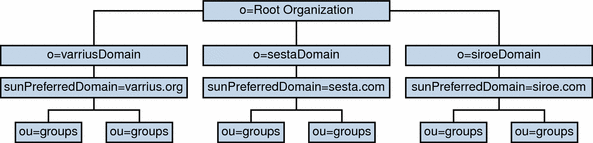
LDAP 스키마 2에서는 플랫 LDAP 디렉토리 조직을 사용합니다. 즉, 도메인은 모두 같은 수준에 위치하며 중첩되지 않습니다. 호스트된 도메인 설치의 경우 첫 번째 수준의 항목(그림 중 varriusDomain, sestaDomain 및 siroeDomain)은 디렉토리 조직에서 병렬 관계가 되어야 합니다. 이 항목은 중첩될 수 없습니다.
Single SIgn-on(SSO)과 같은 Access Manager 기능을 사용하거나 Delegated Administrator를 사용하여 사용자를 규정하려면 스키마 2가 필요합니다. 그러나 DC 트리와 조직 트리를 모두 사용하는 2개의 트리 체계인 혼성 변형 스키마가 있습니다. 이 변형 스키마는 스키마 1과 비슷하지만 스키마 2 객체 클래스 및 속성을 사용합니다. 이것은 구성 프로그램(csconfigurator.sh)에서 스키마 1.5라고 하는 스키마 2 호환성 모드입니다.
Sun LDAP 스키마 1
다음에 나오는 그래픽은 Sun LDAP 스키마 1을 사용하는 호스트된 도메인 설치에 대한 LDAP 디렉토리 조직의 예를 보여 줍니다.
이 조직은 도메인 관리를 위한 2개의 트리를 포함합니다. DC 트리 및 조직 트리(OSI)
-
트리
-
조직(OSI) 트리
그림 11–2 LDAP 스키마 1을 사용하는 LDAP 디렉토리 조직
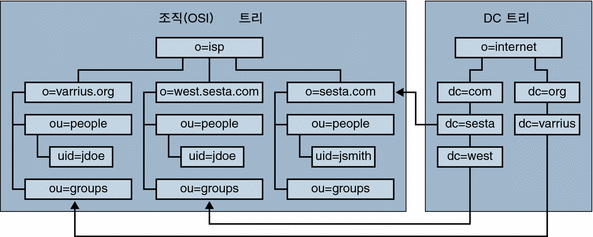
DC 트리(노드)는 DNS와 비슷하며 도메인 이름이 지정된 도메인 항목을 결정합니다. inetdomainbasedn LDAP 속성은 조직 트리(노드)에서 도메인의 사용자, 자원 및 그룹의 루트인 기본 DN을 가리킵니다. 각 도메인 내부에서 Calendar Server 사용자, 자원 및 그룹의 아이디는 고유해야 합니다.
주 –
이전 LDAP 구성에 DC 트리가 포함되어 있지 않은 경우 스키마 1 모드 또는 스키마 2 호환성 모드를 사용하기 위해 호스트된 도메인 환경 설정에 설명된 DC 트리 노드를 직접 만들어야 합니다.
LDAP 스키마 1을 사용하는 호스트된 도메인 설치에서 디렉토리를 검색하려면 다음의 두 단계를 통해 항목을 찾아야 합니다.
-
DC 트리에서 검색 작업은 조직 트리에서 도메인의 기본 DN(inetDomainBaseDN 속성)을 가리키는 DN 값이 들어 있는 도메인 항목을 찾습니다.
-
조직 트리에서 검색 작업은 도메인 항목을 찾고 이 항목의 기본 DN을 검색하여 도메인 내부의 사용자, 자원 또는 그룹을 찾습니다.
Calendar Server 로그인
호스트된 도메인 설치의 경우 각 사용자는 도메인 내부에서 고유한 사용자 아이디(uid )가 있어야 합니다. Calendar Server에 로그인할 때 다음 형식을 사용합니다.
userid[@domain-name]
domain-name을 생략하면 Calendar Server는 ics.conf 파일의 service.defaultdomain 매개 변수에서 지정한 기본 도메인 이름을 사용합니다. 따라서 사용자가 기본 도메인에 로그인하는 경우 userid만 필요합니다.
호스트되지 않은 도메인 환경의 설치에서는 domain-name이 필요 없습니다. 도메인 이름이 지정되더라도 무시됩니다.
자동 규정이 활성화된 경우에는 사용자가 처음으로 로그인하면 Calendar Server에서 그 사용자의 기본 달력을 만듭니다. 달력 생성에 대한 자세한 내용은 15 장, 달력 관리을 참조하십시오.
로그인 권한은 icsStatus 또는 icsAllowedServiceAccess 속성을 기준으로 합니다. 자세한 내용은 LDAP 속성 및 등록 정보 이름을 참조하십시오.
도메인간 검색
기본적으로 사용자는 도메인 내부에서만 이벤트에 초대할 사용자와 그룹을 검색할 수 있습니다. 그러나 도메인간 검색에서는 한 도메인의 사용자가 다른 도메인의 사용자 및 그룹을 검색할 수 있습니다. 단, 다음 요구 사항을 충족해야 합니다.
-
각 도메인은 icsExtendedDomainPrefs 속성의 domainAccess 등록 정보에 다른 도메인으로부터의 도메인간 검색을 허용하거나 거부하는 액세스 제어 목록(ACL)을 지정할 수 있습니다. 따라서 도메인은 특정 도메인이나 모든 도메인이 자신을 검색하는 것을 허용하거나 거부할 수 있습니다.
domainAccess에 대한 설명을 보려면 LDAP 속성 및 등록 정보 이름을 참조하십시오. ACL에 대한 일반 정보를 보려면 액세스 제어 목록(ACL)을 참조하십시오.
-
각 도메인마다 해당 사용자가 검색할 수 있는 외부 도메인을 지정할 수 있습니다. icsDomainNames LDAP 속성은 사용자와 그룹을 찾을 때 도메인 사용자가 검색할 수 있는 외부 도메인을 지정합니다(단, 외부 도메인의 ACL이 검색을 허용해야 함).
예를 들어, various.org 도메인에 대한 icsDomainNames가 sesta.com 및 siroe.com을 나열할 경우 various.org의 사용자는 sesta.com 및 siroe.com에서 도메인간 검색을 수행할 수 있습니다. icsDomainNames에 대한 설명을 보려면 LDAP 속성 및 등록 정보 이름을 참조하십시오.
도메인간 검색을 활성화하는 방법에 대한 자세한 내용은 도메인간 검색 활성화를 참조하십시오.
호스트되지 않은 도메인 환경 지원
Calendar Server는 호스트되지 않은 도메인(즉, 단일 도메인) 환경에서의 작업도 여전히 지원합니다. 예를 들어, Calendar Server 버전 5 이하의 레거시 설치가 있는 경우 ics.conf 매개 변수 service.virtualdomain.support를 "no"로 설정하면 단일 도메인 환경에서 작업을 계속할 수 있습니다. 또한 호스트된 도메인 사용를 참조하십시오.
하지만 이전 구성 요소 데이터베이스는 현재 버전으로 마이그레이션해야 합니다. 마이그레이션 정보에 대해서는 4 장, 데이터베이스 마이그레이션 유틸리티을 참조하십시오.
호스트된 도메인 환경 설정
이 절에서는 LDAP에 호스트된 도메인 항목을 새로 만들기 전에 수행해야 하는 기본 작업에 대해 설명합니다.
-
데이터베이스 마이그레이션 유틸리티를 실행합니다.
Calendar Server 버전 5에서 마이그레이션할 경우 호스트된 도메인을 설정하기 전에 cs5migrate , csmig 및 csvdmig를 실행했는지 확인하십시오. 최신 버전의 cs5migrate는 Sun의 기술 지원부에서 구할 수 있습니다. 이러한 마이그레이션 유틸리티에 대한 자세한 내용은 4 장, 데이터베이스 마이그레이션 유틸리티을 참조하십시오.
-
아직 comm_dsseetup.pl를 실행하지 않은 경우에는 실행합니다.
여기서는 호스트된 도메인을 지원하기 위해 필요한 매개 변수로 ics.conf 파일을 업데이트합니다.
-
ics.conf 파일을 편집하여 호스트된 도메인을 활성화합니다.
다음 표에서는 호스트된 도메인 지원에 사용되는 ics.conf 파일의 구성 매개 변수를 나열하고 설명합니다. 이 표에 나열된 매개 변수 중 ics.conf 파일에 없는 것이 있으면 해당 매개 변수와 해당 값을 파일에 추가하고 Calendar Server를 다시 시작하여 새 값을 적용합니다.
매개 변수
설명
호스트된(가상) 도메인 모드에 대한 지원을 활성화("yes") 또는 비활성화합니다("no"). 기본값은 "no"입니다.
LDAP 스키마의 버전을 지정합니다.
-
Sun LDAP 스키마 1의 경우 "1". 또한 service.dcroot를 참조하십시오.
-
Sun LDAP 스키마 2의 경우 "2". 또한 service.schema2root를 참조하십시오.
기본값은 "1"입니다.
service.dcroot
local.schemaversion="1"인 경우 LDAP 디렉토리의 DC 트리의 루트 접미어를 지정합니다.
예를 들면 다음과 같습니다. "o=internet".
호스트된 가상 도메인 모드에서 Calendar Server는 service.dcroot 매개 변수를 사용하며 local.ugldapbasedn 및 local.authldapbasedn 매개 변수는 사용하지 않습니다.
이와 반대로 호스트되지 않는 가상 도메인 모드의 경우 Calendar Server는 local.ugldapbasedn 및 local.authldapbasedn parameters 매개 변수를 사용하며 service.dcroot 매개 변수는 사용하지 않습니다.
local.schemaversion="2"인 경우 모든 도메인이 속해 있는 루트 접미어를 지정합니다.
예를 들면 다음과 같습니다. "o=sesta.com".
Calendar Server의 해당 인스턴스에 대한 기본 도메인을 지정합니다. 로그인하는 중에 도메인 이름이 제공되지 않는 경우 사용됩니다.
예를 들면 다음과 같습니다. "red.sesta.com".
Calendar Server가 "userid[login-separator ]domain"을 구문 분석할 때 login-separator에 사용되는 구분자의 문자열을 지정합니다. Calendar Server에서는 각 구분자를 순서대로 구문 분석합니다.
기본값은 "@+"입니다.
도메인 관리자의 사용자 아이디를 지정합니다.
예를 들면 다음과 같습니다. DomainAdmin@sesta.com.
도메인간 검색을 제어합니다.
-
"primary" 사용자가 로그인한 도메인 내부에서만 검색합니다.
-
"select" 검색이 허용된 모든 도메인에서 검색합니다.
기본값은 "select"입니다.
도메인의 언어를 지정합니다. 기본값은 "en"(영어)입니다.
-
-
기본 도메인 항목을 만듭니다.
스키마 2의 경우 Delegated Administrator 구성 프로그램(config-commda)에 의해 기본 도메인이 만들어집니다.
스키마 1의 경우, DC 트리 구조에 따라 DC 트리 루트 접미어로부터 한 단계 이상의 하위 수준에서 기본 도메인(호스트된 도메인 중 하나)을 만듭니다. 예를 들어, 루트 접미어가 o=internet 이면 한 수준 아래 노드는 Sun LDAP 스키마 1에 나오는 것처럼 com이 됩니다. 그러나 기본 도메인은 sesta.com처럼 한 노드 아래가 됩니다. 다음 예와 같이 csdomain을 사용하여 DC 트리 노드를 만듭니다.
csdomain -n o=com,dc=com,o=internet create comcsdomain -n o=sesta.com,dc=sesta,dc=com,o=internet create sesta.com -
기본 도메인 항목에 대해 달력 서비스를 활성화합니다.
스키마 1: csattribute를 사용하여 LDAP의 o=sesta.com 도메인 항목에 icsCalendarDomain 객체 클래스를 추가합니다.
스키마 2: Delegated Administrator를 구성한 후에 Delegated Administrator 구성 프로그램을 통해 만들어진 기본 도메인을 수정하여 달력 및 메일 서비스를 추가합니다. 다음 예에서는 달력 및 메일 서비스가 호스트된 도메인에 추가됩니다.
commadmin domain modify -D admin -w passwd -d defaultdomain -S cal,mail
-
시스템에 원하는 대로 호스트된 도메인을 만듭니다.
스키마 2 모드에서 호스트된 도메인을 추가하는 방법에 대한 자세한 내용은 새 호스트된 도메인 만들기를 참조하십시오.
스키마 1 호스트된 도메인을 만들려면 다음 예와 같이 csdomain create를 사용합니다.
csdomain -n o=red.sesta.com,dc=red,dc=sesta,dc=com create red.sesta.com
-
호스트된 도메인 환경 설정에 설명된 대로 호스트된 새 도메인에 대해 달력 서비스를 활성화합니다.
-
calmaster 사이트 관리자가 아직 없으면 만듭니다.
스키마 2 다음 예에 표시된 것처럼 commadmin user create 명령을 사용하여 calmaster 사용자를 만듭니다.
commadmin user create -D admin -w passwd -F Calendar -L Administrator -l calmaster -W calmasterpasswd -d sesta.com -S cal
주 –Delegated Administrator 콘솔의 새 사용자 만들기 마법사를 사용하여 calmaster를 만들려면 Delegated Administrator 온라인 도움말을 참조하십시오.
스키마 1의 경우, 다음 예와 같이 csuser를 사용하여 OSI 트리에 calmaster 사용자를 만듭니다.
csuser o=sesta.com,o=rootsuffix -d sesta.com -g Calendar -s Administrator -ycalmasterpasswordcreate calmaster -
calmaster 사이트 관리자가 이전의 호스트되지 않은 도메인 환경(스키마 1)에 존재하는 경우 다음 단계를 수행하여 기본 도메인으로 이동합니다.
-
기존 calmaster LDAP 항목의 LDAP 덤프를 수행하고 /tmp/calmaster.ldif와 같은 임시 파일에 이를 저장합니다.
-
다음과 같이 ldapdelete를 사용하여 조직 트리 루트 접두어에서 기존 calmaster LDAP 항목을 삭제합니다.
#ldapdelete -D "cn=Directory Manager" -w password uid=calmaster,ou=People,o=rootsuffix
-
달력 관리자의 그룹 항목(uniqueMember 속성 업데이트)을 수정하여 다음 예처럼 변경 사항을 적용합니다.
dn:cn=Calendar Administrators,ou=Groups,o=rootsuffix changetype:modifyreplace:uniqueMember uniqueMember:uid=calmaster,ou=People,o=sesta.com,o=rootsuffix
호스트된 도메인으로 그룹 항목을 이동할 필요가 없습니다.
-
-
WCAP 명령의 calid가 정규화되도록 모든 관리 스크립트를 업데이트합니다. 즉, 각 calid는 이제 도메인 이름을 포함해야 합니다. 예를 들면 다음과 같습니다. jsmith@sesta.com .
Messaging Server가 만든 도메인 사용
Messaging Server에서 호스트된 도메인을 이미 만든 경우에는 스키마 1 또는 스키마 2에 대해 달력을 활성화할 수 있습니다. 이 절은 다음 내용으로 구성되어 있습니다.
스키마 1 메시징 도메인에서 달력 활성화
달력을 사용할 수 있게 도메인을 활성화하려면 달력에 대해 활성화하려는 각 도메인에 대한 LDAP 도메인 항목에 다음 객체 클래스 및 두 개의 속성을 추가합니다.
-
객체 클래스: icsCalendarDomain.
-
속성:icsStatus. 이 값을 “active”로 설정합니다.
-
속성: icsExtendedDomainPrefs. 속성 옵션 domainAccess의 값을 액세스 제어에 사용할 ACL로 설정합니다.
다음의 두 가지 방법 중 하나로 이 작업을 수행할 수 있습니다. 다음 예에 표시된 것처럼 csattribute add 명령을 사용하거나 ldapmodify를 사용합니다.
dn:dc=sesta,dc=com,o=internet
changetype:modify
add:objectclass
objectClass:icsCalendarDomain
add:icsStatus
icsStatus:active
add:icsExtendedDomainPrefs
icsExtendedDomainPrefs:domainAccess=@@d^a^slfrwd^g;anonymous^a^r^g;@^a^s^g
|
스키마 2 메시징 도메인에서 달력 활성화
기존 Messaging Server LDAP 항목을 스키마 2로 이미 마이그레이션했거나(commdirmig 사용) 원래 스키마 2 모드로 Messaging Server LDAP 항목을 만든 경우에는 다음 단계에 따라 달력을 활성화합니다.
-
Delegated Administrator 유틸리티 명령 commadmin domain modify를 -S 옵션과 함께 사용하여 각 도메인에 달력 서비스를 추가합니다.
Delegated Administrator 콘솔을 사용하여 영향 받는 도메인에 달력 서비스가 들어 있는 서비스 패키지를 할당할 수도 있습니다. 이렇게 하려면 조직 목록 페이지에서 서비스 패키지 할당 버튼을 사용하십시오.
-
Delegated Administrator 유틸리티 명령 commadmin user modify를 -S 옵션과 함께 사용하여 달력에 대해 활성화한 각 도메인의 각 사용자에게 달력 서비스를 추가합니다.
Delegated Administrator 콘솔을 사용하여 영향 받는 도메인의 각 사용자에게 달력 서비스가 들어 있는 서비스 패키지를 지정할 수도 있습니다. 이 작업을 수행하려면 영향을 받는 조직의 각 사용자 목록 페이지에서 서비스 패키지 할당 버튼을 사용하십시오.
commadmin 명령에 대한 자세한 내용은 Sun Java System Communications Services 6 2005Q4 Delegated Administrator Guide를 참조하십시오.
Delegated Administrator 콘솔에 대한 자세한 내용은 온라인 도움말을 참조하십시오.
commdirmig 정보를 보려면 Sun Java System Communications Services 6 2005Q4 Schema Migration Guide를 참조하십시오.
- © 2010, Oracle Corporation and/or its affiliates
